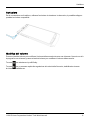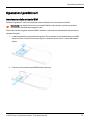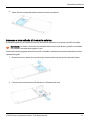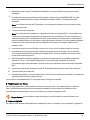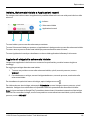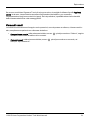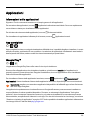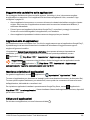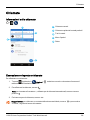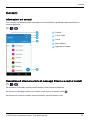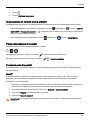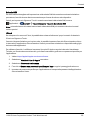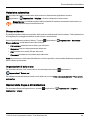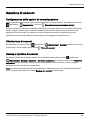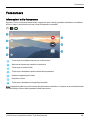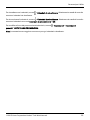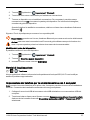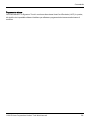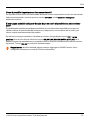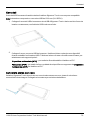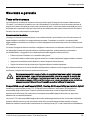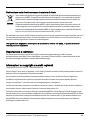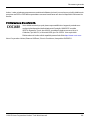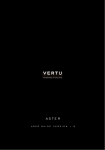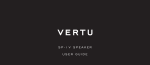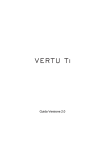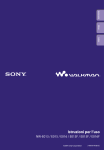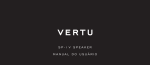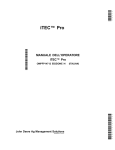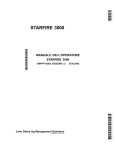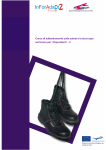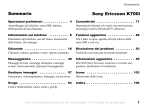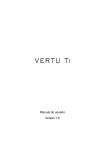Download VERTU Signature Touch User Guide
Transcript
HANDMADE IN ENGLAND SIGNATURE TOUCH G U I D A V E R S I O N E 1 . 0 Sommario Sommario Introduzione Il telefono Signature Touch Assistenza e supporto Sicurezza Sicurezza Il telefono Contenuto della confezione Funzionalità e tasti Posizioni delle antenne Auricolare Modifica del volume Operazioni preliminari Inserimento della scheda SIM Accesso a una scheda di memoria esterna Ricarica del telefono Accensione o spegnimento del telefono Procedura di avvio Utilizzo del telefono quando è bloccato Esplorazione Informazioni sulla schermata iniziale Barra di stato e di notifica Icone di stato e di notifica Interruzioni e modalità prioritaria Notifiche Widget orologio Indietro, Schermata iniziale e Applicazioni recenti Aggiunta di widget alla schermata iniziale Barra dei preferiti Impostazioni rapide Condivisione di Signature Touch Comandi vocali Applicazioni Informazioni sulle applicazioni App consigliate Google Play™ 5 5 5 6 6 7 7 7 8 9 9 10 10 11 12 13 13 15 16 16 16 17 18 18 18 19 19 20 20 20 21 22 22 22 22 © 2015 Vertu Corporation Limited. Tutti i diritti riservati. Suggerimento cautelativo sulle applicazioni Aggiornamento di applicazioni Gestione e ripristino di applicazioni Chiusura di applicazioni Disinstallazione di applicazioni Servizi Vertu Informazioni sui servizi Vertu Digitazione di testo Digitazione dalla tastiera Testo predittivo Digitazione gestuale Dizionari Modifica della lingua della tastiera Chiamate Informazioni sulle chiamate Esecuzione e risposta a chiamate Chiamata di un numero recente Esecuzione di chiamate tramite Chiamata rapida Ascolto della segreteria Deviazione di chiamate a un altro numero Esecuzione di una chiamata in conferenza Contatti Informazioni sui contatti Esecuzione di chiamate e invio di messaggi di testo o e-mail ai contatti Aggiunta di contatti Unione di contatti Modifica o eliminazione di un contatto Salvataggio di un numero da una chiamata o un messaggio Impostazione di contatti come preferiti Personalizzazione di contatti Trasferimento di contatti Messaggi ed e-mail Informazioni sui messaggi Invio e lettura di messaggi 23 23 23 23 24 25 25 27 27 27 28 28 28 29 29 29 30 30 30 31 31 32 32 32 33 33 33 33 34 34 34 36 36 36 2 Sommario Invio di un messaggio a un gruppo Messaggi istantanei Gestione di messaggi Impostazione dell'account e-mail Musica Informazioni sulla musica Aggiunta di brani o album a Play Music Riproduzione di musica Mappe e navigazione Google Maps™ Personalizzazione del telefono Widget Scorciatoie Suonerie Sfondi Assegnazione di suoni a operazioni Impostazioni di visualizzazione Spia di notifica lampeggiante Rotazione automatica Blocco schermo Impostazioni di data e ora Opzioni della lingua e di immissione Social Network Aggiunta di un account Eliminazione di un account Sincronizzazione di contatti Gestione di account Configurazione delle opzioni di sincronizzazione Eliminazione di account Backup e ripristino di account Browser Informazioni sul browser Web Connessione a Internet Aggiunta di un segnalibro Privacy e sicurezza Download Fotocamera Informazioni sulla fotocamera 36 36 37 37 38 38 38 39 41 41 42 42 42 42 42 43 43 43 44 44 44 44 45 45 45 45 46 46 46 46 47 47 47 48 48 48 49 49 © 2015 Vertu Corporation Limited. Tutti i diritti riservati. Acquisizione e condivisione di foto 50 Impostazioni fotocamera 50 Registrazione e condivisione di un video 50 Impostazioni video 51 Galleria 52 Informazioni su Galleria 52 Visualizzazione e modifica di foto e video 52 Condivisione di foto e video 52 Visualizzazione di un album 52 Creazione di una cartella 53 Assegnazione di immagini ai contatti e come sfondo 53 Acquisizione di una schermata 53 Strumenti per l'ufficio 54 Orologio 54 Calcolatrice 54 Calendario 54 Connettività 56 Wi-Fi 56 Bluetooth 56 Servizi di localizzazione 57 Impostazione del telefono per la sincronizzazione con il computer 57 Copia tra telefono e PC 58 Tethering e hotspot portatile 58 NFC 58 Gestione del telefono 60 Aggiornamento del sistema 60 Rimozione di dati dalla memoria del telefono 60 Ottimizzazione dell'utilizzo dei dati 60 Impostazioni di roaming dei dati 61 Backup e ripristino del telefono 61 Impostazione del blocco automatico del telefono 61 Modifica del codice PIN 61 Codici di accesso 61 Reimpostazione principale 62 Convalida all'avvio 62 FAQ 64 3 Sommario Domande 64 Come è possibile estendere l'autonomia della batteria del telefono? 65 È necessario un account Google™ per utilizzare il telefono? 66 Come è possibile ridurre i costi del traffico dati, in particolare all'estero? 66 Come è possibile trasferire musica dal computer al telefono? 66 Come è possibile ascoltare la raccolta musicale di iTunes sul telefono? 67 Come è possibile impostare un account e-mail sul telefono? 67 Come è possibile trasferire contatti al telefono? 67 Come è possibile impostare la musica preferita come suoneria? 68 Come è possibile modificare le dimensioni dei caratteri del telefono? 68 Come è possibile verificare se si dispone degli aggiornamenti software più recenti sul telefono? 68 Perché non c'è connettività? 68 Perché la memoria interna è inferiore alle specifiche? 69 Come è possibile proteggere il telefono dall'utilizzo non autorizzato? 69 Come è possibile individuare il codice IMEI nel telefono? 69 Come è possibile cancellare il registro delle chiamate o l'elenco delle persone contattate di frequente? 69 Perché il telefono tende a surriscaldarsi? 69 Come è possibile impostare una foto come sfondo? 70 È comunque possibile utilizzare Google Maps se non è disponibile una connessione dati? 70 Accessori 71 Caricabatterie 71 Cavo dati 72 Auricolare stereo con cavo 72 © 2015 Vertu Corporation Limited. Tutti i diritti riservati. Specifiche Specifiche Cura del telefono Cura generale Finiture Pelli esotiche Pelle Metalli non preziosi Metalli preziosi Pietre preziose Zaffiro e ceramica Sicurezza e garanzia Testo sulla sicurezza Ulteriori istruzioni su cura e manutenzione Garanzia limitata del produttore Informazioni sulle applicazioni software per il telefono Ambiente Esportazione e restrizioni Informazioni su copyright e marchi registrati Comunicazione sul SAR (Specific Absorption Rate, tasso di assorbimento specifico) - VM-03 Dichiarazione di conformità 73 73 75 75 75 76 76 76 76 77 77 78 78 82 83 86 88 89 89 90 92 4 Introduzione Introduzione Il telefono Signature Touch La presente guida è concepita per fornire i dettagli relativi all'utilizzo delle funzioni principali di Signature Touch. Per accedere a privilegi e vantaggi esclusivi quali Vertu Life, Vertu Concierge e Vertu Certainty, è necessario registrare il telefono. Le immagini utilizzate nella presente guida sono disponibili esclusivamente a scopo illustrativo. Possono non corrispondere esattamente all'aspetto del telefono Signature Touch in uso. Assistenza e supporto Per ulteriori informazioni sull'utilizzo del telefono: l l l Contattare l'Assistenza clienti di Vertu premendo il tasto Vertu o utilizzando l'applicazione Vertu Certainty. Fare riferimento alla guida nel telefono visualizzandola tramite l'applicazione Vertu Certainty oppure alla versione disponibile sul sito Web Vertu all'indirizzo http://www.vertu.com/gb/en/product-support/user-guides-and-downloads/. Utilizzare le configurazioni guidate disponibili nel telefono per agevolare operazioni quali la registrazione o la creazione di un account e-mail. Informazioni sulla conformità Le informazioni sulla conformità si trovano su una linguetta metallica situata nel vano della SIM. Per istruzioni sulla procedura di accesso al vano della SIM, consultare "Inserimento della scheda SIM" a pagina 10. Le informazioni visualizzate comprendono il codice IMEI, il numero di serie, il nome del prodotto e il codice a barre 2D. © 2015 Vertu Corporation Limited. Tutti i diritti riservati. 5 Sicurezza Sicurezza Sicurezza Leggere queste semplici norme di sicurezza: la loro inosservanza potrebbe essere causa di pericolo o costituire comportamento illecito. Per ulteriori informazioni leggere integralmente la guida. Spegnimento in aree soggette a restrizioni Spegnere il dispositivo quando l'uso del telefono cellulare non è consentito o quando potrebbe causare interferenze o pericoli, ad esempio sugli aerei, negli ospedali o in prossimità di apparecchiature mediche, materiali combustibili, prodotti chimici o zone in cui vengono effettuate operazioni di detonazione. Osservare tutte le istruzioni nelle aree soggette a restrizioni. Sicurezza stradale Osservare tutte le normative locali. Durante la guida utilizzare sempre la funzione viva voce. La preoccupazione primaria al volante deve essere la sicurezza stradale. Interferenza Tutti i dispositivi wireless possono essere soggetti a interferenze che potrebbero influire sulle prestazioni. Servizio qualificato Affidare l'installazione o la riparazione del prodotto solo a personale qualificato. Non bagnare il dispositivo Il dispositivo non è impermeabile. Proteggerlo dall’umidità e dall’acqua. Protezione dell'udito Per prevenire possibili danni all'udito, si consiglia di non tenere alto il volume per periodi prolungati. Prestare attenzione quando si tiene il dispositivo vicino all'orecchio con l'altoparlante attivo. © 2015 Vertu Corporation Limited. Tutti i diritti riservati. 6 Il telefono Il telefono Contenuto della confezione l Telefono Signature Touch l Caricabatterie da presa a muro (AC-32V) con spine locali l Cavo microUSB da 1200 mm (CA-225DV) l Auricolare con cavo V Collection, tipo WH-4V/WH-5V l Panno per la pulizia l Pacchetto documentazione, con Guida rapida, Garanzia e Scheda di autenticità Il contenuto della confezione può variare leggermente, a seconda dei materiali utilizzati nel telefono specifico e delle disposizioni locali. Funzionalità e tasti Vista anteriore 1 Altoparlante auricolare 2 Connettore auricolare 3 Spia di notifica 4 Tasto di aumento del volume 5 Tasto di riduzione del volume 6 Fotocamera anteriore 7 Sensore dell'illuminazione ambientale 8 Microfono 9 Altoparlante (stereo) © 2015 Vertu Corporation Limited. Tutti i diritti riservati. 7 Il telefono Vista posteriore 1 Flash a LED 2 Connettore microUSB 3 Tasto Vertu 4 Tasto di accensione/blocco schermo 5 6 Sportello nanoSIM Microfono con cancellazione del rumore 7 Sportello della scheda microSD 8 Fotocamera principale 9 Sicura rotante di un quarto di giro Posizioni delle antenne Evitare di toccare le aree delle antenne finché queste ultime sono in uso. Il contatto con le antenne compromette la qualità della comunicazione e può ridurre la durata della batteria a causa del consumo energetico superiore durante l'utilizzo. © 2015 Vertu Corporation Limited. Tutti i diritti riservati. 8 Il telefono Auricolare Per la connessione con il telefono, utilizzare l'auricolare in dotazione. In alternativa, è possibile collegare qualsiasi auricolare compatibile. Modifica del volume Premere i tasti del volume per modificare il volume della suoneria durante una chiamata. Quando non si è impegnati in una chiamata, premere i tasti del volume per modificare il volume della suoneria. Toccare per selezionare i profili Dolby. Toccare per un accesso rapido alla regolazione dei volumi della Suoneria, della Musica durante la chiamata e dell'Allarme. © 2015 Vertu Corporation Limited. Tutti i diritti riservati. 9 Operazioni preliminari Operazioni preliminari Inserimento della scheda SIM Il telefono Signature Touch è concepito per essere utilizzato con una scheda nanoSIM. ! Importante: non tentare di inserire una scheda SIM di un tipo diverso, poiché non sarebbe compatibile e potrebbe danneggiare il vano. Onde evitare di danneggiare la scheda SIM o il telefono, attenersi scrupolosamente alla procedura riportata di seguito: 1. La placca posteriore comprende due sportelli. Per accedere al vano delle schede nanoSIM, estrarre la sicura rotante di un quarto di giro e ruotarla in senso orario. Lo sportello sinistro si apre. 2. Fare scorrere la scheda nanoSIM all'interno del vano. © 2015 Vertu Corporation Limited. Tutti i diritti riservati. 10 Operazioni preliminari 3. Infine, chiudere lo sportello assicurandosi che scatti in posizione. Accesso a una scheda di memoria esterna È possibile espandere la capacità di memoria del telefono utilizzando una scheda microSD rimovibile. ! Importante: non tentare di inserire una scheda di memoria di un tipo diverso, poiché non sarebbe compatibile e potrebbe danneggiare il vano. Onde evitare di danneggiare la scheda microSD o il telefono, attenersi scrupolosamente alla procedura riportata di seguito: 1. Ruotare la sicura rotante di un quarto di giro in senso antiorario per aprire lo sportello destro. 2. Fare scorrere la scheda microSD all'interno o all'esterno del vano. © 2015 Vertu Corporation Limited. Tutti i diritti riservati. 11 Operazioni preliminari 3. Infine, chiudere lo sportello assicurandosi che scatti in posizione. Ricarica del telefono È necessario attivare la batteria interna prima del primo utilizzo. In tale occasione, si suggerisce anche di caricarla, poiché potrebbe non essere stata fornita con una carica completa. Collegare il cavo dati USB in dotazione alla porta di ricarica sul lato del telefono. Collegare quindi l'altra estremità del cavo alla porta USB del caricabatterie di rete di Vertu. ! Importante: utilizzare esclusivamente caricabatterie, cavi e accessori forniti da Vertu. Se il telefono indica un basso livello di carica, procedere come segue: 1. Collegare a una presa a muro l'apposito caricabatterie in dotazione, quindi inserire il connettore microUSB nel telefono. 2. Quando la batteria è carica completamente, scollegare il caricabatterie dal telefono, quindi dalla presa a muro. Nota: l l l È possibile utilizzare il telefono anche quando è in ricarica. Se la batteria è completamente scarica, potrebbero occorrere diversi minuti prima che venga visualizzato l'indicatore di ricarica o prima che sia possibile effettuare chiamate. Non è possibile attivare il telefono utilizzando il Vertu Wireless Powerpack. © 2015 Vertu Corporation Limited. Tutti i diritti riservati. 12 Operazioni preliminari Altri metodi per caricare la batteria È inoltre possibile caricare il telefono collegandolo al computer tramite il cavo USB o posizionandolo sul tappetino caricabatterie wireless Vertu opzionale. Nota: il telefono si carica più rapidamente quando è collegato al caricabatterie da presa a muro. Modalità Risparmio batteria Se la carica della batteria si sta esaurendo e non è possibile caricare Signature Touch, si può utilizzare la funzionalità Risparmio batteria. Questa funzione estende l'autonomia della batteria limitando il consumo energetico del dispositivo. Attivando Risparmio batteria, le prestazioni del telefono si riducono e alcune applicazioni, tra cui la posta elettronica, potrebbero non aggiornarsi finché non verranno aperte dall'utente. Per attivare Risparmio batteria, toccare Applicazioni > Impostazioni > Batteria > > Risparmio batteria. Quando Risparmio batteria è attivo, viene visualizzato nella barra di stato. Risparmio batteria si disattiva automaticamente quando viene caricato il telefono. È inoltre possibile impostare Signature Touch in modo che Risparmio batteria si attivi automaticamente quando la carica della batteria scende al di sotto del 15% o del 5%. Per attivare Risparmio batteria, toccare Applicazioni > Impostazioni > Batteria > > Risparmio batteria > Attiva automaticamente. Accensione o spegnimento del telefono Accensione: tenere premuto il tasto di accensione finché il telefono non vibra. Spegnimento: tenere premuto il tasto di accensione, quindi toccare Spegni. Nell'evento improbabile che il telefono smetta di rispondere, riavviarlo. Per il riavvio, tenere premuti simultaneamente i tasti di accensione e di riduzione del volume finché il telefono non vibra. Ciò richiede circa 10 secondi. Nota: ricordare sempre di spegnere il telefono prima di rimuovere e inserire una scheda SIM. Questa operazione garantisce il ripristino della connettività di rete. Procedura di avvio 1 Impostazione del Wi-Fi e registrazione a Google Per connettersi al Wi-Fi e registrarsi a Google: 1. Tenere premuto il tasto di accensione per qualche secondo, finché il telefono non inizia a vibrare. 2. Scorrere fino alla lingua preferita e toccare la freccia. © 2015 Vertu Corporation Limited. Tutti i diritti riservati. 13 Operazioni preliminari 3. Selezionare una rete Wi-Fi nell'elenco visualizzato. Premendo Salta si può ignorare questo passaggio. 4. Immettere la password wireless quando richiesto, quindi toccare CONNESSIONE. Se nella prima riga in alto dello schermo viene visualizzato il simbolo del Wi-Fi, la password è stata accettata. Nota: se si utilizza una rete Wi-Fi domestica, normalmente la password viene riportata sul lato posteriore del router. 5. Toccare Avanti per continuare. Nota: se in precedenza si utilizzava un dispositivo Android con capacità NFC, si può selezionare Tap & Go per importare l'impostazione precedente nel nuovo Signature Touch. A tale scopo, è sufficiente attivare NFC nel dispositivo Android, quindi mettere a contatto fra loro i lati posteriori dei due dispositivi finché non si avverte un segnale acustico di avviso. Una volta emesso il segnale acustico di avviso, seguire le istruzioni sul dispositivo Android per consentire a Bluetooth di trasferire i dati. 6. Accedere al proprio account Google o crearne un nuovo se non si dispone già di un account. 7. Immettere le opzioni di pagamento preferite per il proprio account Google, quando richiesto. Ciò consente di effettuare acquisti presso Google Play™. Se non si desidera procedere subito, toccare Ricordamelo più tardi. 8. Se l'impostazione di Android utilizzata in precedenza è stata salvata, è possibile importarla in Signature Touch. Ciò è possibile utilizzando un account Google sottoposto a backup in precedenza oppure la funzionalità Tap & Go se il proprio dispositivo Android è dotato di capacità NFC. 9. Controllare quali servizi Google sono attivati. È possibile disattivare tutti i servizi non necessari. 10. Toccare Avanti per continuare. 11. Scegliere se accettare o meno Google Now, un feed di informazioni personalizzato, concepito per agevolare la pianificazione della giornata. La procedura di impostazione Wi-Fi e di registrazione a Google è completa. 2 Registrazione a Vertu Se si è nuovi clienti Vertu, viene richiesto di creare un account Vertu. Se si dispone già di un telefono Vertu, è sufficiente accedere all'account esistente utilizzando il nome utente e la password Vertu. Completando la registrazione a Vertu si acquisiscono privilegi e vantaggi esclusivi. Suggerimento: per un rapido accesso alla gamma di servizi esclusivi, premere il tasto Vertu. 3 App consigliate Per ulteriori informazioni sulle applicazioni consigliate da Vertu, consultare "App consigliate" a pagina 22. © 2015 Vertu Corporation Limited. Tutti i diritti riservati. 14 Operazioni preliminari 4 Trasferimento di contatti Trasferire i contatti nel telefono tramite l'account Gmail™, la scheda SIM o l'account iCloud. Per informazioni sul trasferimento di contatti, consultare "Trasferimento di contatti" a pagina 34. Utilizzo del telefono quando è bloccato Per sbloccare lo schermo, premere il tasto di accensione, toccare e fare scorrere verso l'alto. È possibile bloccare lo schermo premendo il tasto di accensione o semplicemente attendendo la disattivazione dello schermo stesso. Per ulteriori informazioni sui diversi tipi di blocco dello schermo, consultare "Blocco schermo" a pagina 44. © 2015 Vertu Corporation Limited. Tutti i diritti riservati. 15 Esplorazione Esplorazione Informazioni sulla schermata iniziale La schermata iniziale consente di accedere alle funzioni del telefono e, allo stesso tempo, fornisce tutte le informazioni più recenti: 1 Barra di stato e di notifica 2 Widget 3 Menu Applicazioni 4 Barra dei preferiti 5 Indietro, Schermata iniziale e Applicazioni recenti Barra di stato e di notifica Nell'angolo superiore destro dello schermo vengono visualizzate le informazioni di stato, quali ora, potenza del segnale di rete e indicatore del livello della batteria. Qualsiasi notifica, come i nuovi messaggi o gli appuntamenti in calendario, viene visualizzata nell'angolo superiore sinistro dello schermo. Per visualizzare le notifiche, toccare la barra e trascinare verso il basso. Toccare una notifica per aprirla. Dalla barra di stato e di notifica è inoltre possibile controllare rapidamente le opzioni Wi-Fi, Bluetooth, GPS, dei dati mobili, di connettività USB e di visualizzazione. Toccare Schermata iniziale per chiudere la barra di stato e di notifica. Suggerimento: scorrere rapidamente sulla notifica verso destra o sinistra per eliminarla dall'elenco. © 2015 Vertu Corporation Limited. Tutti i diritti riservati. 16 Esplorazione Icone di stato e di notifica Rete (segnale completo) Wi-Fi connesso Rete assente Wi-Fi disponibile Connessione dati GPRS Bluetooth™ connesso H+ (massima velocità dati) Bluetooth™ attivo Batteria (carica completa) GPS (posizione trovata) Batteria (in ricarica) GPS (ricerca in corso) Batteria (scarica) USB connesso Chiamata attiva Download in corso Chiamata senza risposta Caricamento in corso Nuovo messaggio vocale Scheda SD Promemoria del calendario Sincronizzazione dati in background Nuovo SMS Allarme impostato Nuovo MMS Silenzioso Nuova chat Vibrazione Nuova e-mail Modalità aereo attiva Nuova Gmail Avviso © 2015 Vertu Corporation Limited. Tutti i diritti riservati. 17 Esplorazione Interruzioni e modalità prioritaria Se si è impegnati in una riunione d'affari o non si desidera essere interrotti dal telefono, si può utilizzare la funzionalità Modalità prioritaria per filtrare le chiamate indesiderate, nascondere le notifiche dei messaggi e disattivare il segnale acustico degli avvisi del Calendario. Per impostare il proprio profilo di Modalità prioritaria, toccare Applicazioni > Impostazioni > Audio e notifiche > Interruzioni. È ora possibile selezionare i tipi di interruzione da consentire o disattivarli tutti. Suggerimento: per attivare la Modalità prioritaria, premere il tasto del volume e toccare Priorità. Notifiche Quando il telefono è bloccato, le notifiche relative ai messaggi ricevuti, alle chiamate senza risposta o agli avvisi sugli eventi vengono visualizzate sullo schermo. Per ignorare le notifiche, scorrere rapidamente per spostarle di lato. Se si desidera nascondere le notifiche su uno schermo bloccato, toccare Applicazioni > Impostazioni > Audio e notifiche > Con dispositivo bloccato. Widget orologio Il widget orologio nella schermata iniziale visualizza le informazioni seguenti: l Orologio analogico con indicatore digitale della data l Allarmi impostati per le 12 ore successive l Periodi liberi e occupati in base al calendario lungo la cornice dell'orologio l Ora locale. Durante il roaming, l'orologio visualizza sia l'ora locale, sia l'ora nel fuso orario principale. l l Periodi di silenzio, durante i quali non si desidera essere disturbati da notifiche. Tali periodi vengono segnalati da un bordo rosso sul widget dell'orologio. Periodi di priorità, durante i quali si desidera essere disturbati esclusivamente da notifiche prioritarie. Tali periodi vengono segnalati da un bordo grigio sul widget dell'orologio. Per impostare un allarme, toccare il centro dell'orologio. Per visualizzare un appuntamento, toccare il bordo dell'orologio, quindi il popup per aprire l'appuntamento. Per cancellare l'appuntamento, toccare lo schermo. © 2015 Vertu Corporation Limited. Tutti i diritti riservati. 18 Esplorazione Indietro, Schermata iniziale e Applicazioni recenti Per navigare tra le schermate e le applicazioni è possibile utilizzare le tre icone nella parte inferiore dello schermo. 1 Indietro 2 Schermata iniziale 3 Applicazioni recenti 1 2 3 Toccare Indietro per tornare alla schermata precedente. Toccare Schermata iniziale per spostare un'applicazione in background e tornare alla schermata iniziale. Toccare e tenere premuto Schermata iniziale per passare alla schermata di ricerca. Toccare Applicazioni recenti per visualizzare un elenco delle applicazioni utilizzate più di recente. Aggiunta di widget alla schermata iniziale I widget sono applicazioni che forniscono contenuto live quali notizie, previsioni meteorologiche e messaggi. Per aggiungere widget alla schermata iniziale: 1. Toccare una posizione vuota nella schermata iniziale, quindi, tenendo premuto, toccare WIDGET. 2. Per selezionare un widget, toccare il widget desiderato e, tenendo premuto, trascinarlo nella schermata iniziale. Per visualizzare le opzioni del menu dei widget, aprire il widget e toccare . Per ridimensionare alcuni widget, ad esempio Calendario, toccare il widget e tenere premuto, quindi rilasciarlo. Il widget viene evidenziato ed è possibile trascinarlo portandolo alle dimensioni richieste. Nota: le icone scaricate da Google Play™ potrebbero determinare il download automatico di altri widget associati. Per controllare i widget, toccare una posizione vuota nella schermata iniziale, quindi, tenendo premuto, toccare WIDGET. © 2015 Vertu Corporation Limited. Tutti i diritti riservati. 19 Esplorazione Barra dei preferiti La barra dei preferiti viene visualizzata nell'area inferiore della schermata iniziale. Consente di accedere rapidamente alle applicazioni preferite. Per rimuovere un'applicazione dalla barra dei preferiti, toccare l'applicazione e, tenendo premuto, trascinarla su Rimuovi nell'area superiore dello schermo. Per aggiungere un'applicazione alla barra dei preferiti, toccare Applicazioni. Toccare l'applicazione e, tenendo premuto, trascinarla sulla barra dei preferiti. Impostazioni rapide Impostazioni rapide è un menu di impostazioni molto comodo, al quale si può accedere in qualsiasi momento in Signature Touch, anche quando il telefono è bloccato. Impostazioni rapide consente di accedere alle impostazioni Wi-Fi, alla Modalità aereo, alle impostazioni principali del dispositivo e ad altro ancora. Per accedere a Impostazioni rapide, scorrere rapidamente con due dita verso il basso in qualsiasi schermata. Suggerimento: toccare Torcia per attivare il flash della fotocamera e utilizzarlo come una torcia. Toccare l'opzione di nuovo per la disattivazione. Condivisione di Signature Touch È semplice condividere Signature Touch con altri, senza rivelare informazioni personali, grazie alla funzionalità Utente multiplo. È sufficiente scorrere rapidamente verso il basso dallo schermo bloccato, toccare nell'angolo superiore destro, quindi selezionare Aggiungi ospite. Con questo profilo, la funzionalità dei messaggi SMS è disattivata e l'ospite non è in grado di accedere ai messaggi, ai contatti, alle foto e alle applicazioni installate dall'utente. La funzionalità delle chiamate voce è disattivata ma può essere attivata se lo si preferisce. Per tornare al proprio profilo utente, è sufficiente seguire gli stessi passaggi e selezionare il proprio profilo personale. Suggerimento: si può scegliere di attivare o disattivare la funzionalità del telefono nel profilo Ospite passando al proprio profilo e selezionando ALTRE IMPOSTAZIONI > Ospite > Consenti telefonate. Avviso: disattivando la funzionalità del telefono si impediscono le chiamate in uscita ma è comunque possibile ricevere le chiamate in arrivo. © 2015 Vertu Corporation Limited. Tutti i diritti riservati. 20 Esplorazione Se occorre condividere Signature Touch più a lungo termine, si consiglia di utilizzare il profilo Aggiungi utente. In tal caso, viene avviata la sequenza di impostazione del telefono, per consentire l'implementazione degli account dei nuovi utenti. Se lo si preferisce, è possibile attivare le funzionalità delle chiamate telefoniche e dei messaggi SMS. Comandi vocali I comandi vocali consentono di eseguire varie operazioni, come impostare un allarme, chiamare amici o altro, semplicemente parlando con chiarezza al telefono. l l Composizione vocale: nella schermata iniziale, toccare dal nome o dal numero di telefono di un contatto. Comandi vocali: nella schermata iniziale, toccare esempio "Apri calendario". © 2015 Vertu Corporation Limited. Tutti i diritti riservati. quindi pronunciare “Chiama”, seguito quindi pronunciare un comando, ad 21 Applicazioni Applicazioni Informazioni sulle applicazioni Signature Touch consente di accedere a un'ampia gamma di utili applicazioni. Per accedere alle applicazioni, toccare Applicazioni nella schermata iniziale. Scorrere rapidamente verso sinistra o destra per visualizzare tutte le applicazioni. Per chiudere la schermata delle applicazioni, toccare Schermata iniziale. Per visualizzare le applicazioni utilizzate più di recente, toccare Applicazioni recenti. App consigliate > > App consigliate fornisce una singola destinazione affidabile dove è possibile sfogliare e installare, in modo semplice e rapido, applicazioni di uso quotidiano. La selezione di applicazioni visualizzata è stata scelta in base al paese dell'utente, assicurandosi che siano interessanti per quest'ultimo. Google Play™ > > L'applicazione Google Play Store offre tutto ciò che si può desiderare. Scorrere fino all'applicazione che si desidera installare, quindi toccare Installa (se l'applicazione è gratuita) oppure il prezzo di acquisto. Eseguita l'installazione, la nuova applicazione viene visualizzata nella schermata delle applicazioni. Per visualizzare l'elenco delle applicazioni scaricate, toccare Applicazioni > Impostazioni > Applicazioni. Viene visualizzato l'elenco delle applicazioni scaricate, disponibili per un nuovo download. ! Importante: scegliere con attenzione applicazioni disponibili su siti affidabili oppure fare riferimento alle Vertu App consigliate. Le applicazioni acquistate sono vincolate all'account Google dell'utente e possono essere installate un numero illimitato di volte su qualsiasi dispositivo. Pertanto, se ad esempio l'applicazione "Il mio gioco preferito" viene rimossa per risparmiare memoria, può essere reinstallata in un secondo tempo senza alcun addebito, semplicemente visitando Le mie app. Per ulteriori informazioni su Le mie app, consultare "Gestione e ripristino di applicazioni" a pagina 23. È inoltre possibile reinstallare applicazioni dalla sezione Le mie app Android™ del sito Web play.google.com. © 2015 Vertu Corporation Limited. Tutti i diritti riservati. 22 Applicazioni Suggerimento cautelativo sulle applicazioni Per proteggere il telefono da minacce quali lo spyware, il phishing o i virus, è importante scegliere le applicazioni con attenzione. Per le applicazioni di sicurezza consigliate da Vertu, consultare "App consigliate" a pagina 22. l l l Alcune applicazioni comportano un consumo di memoria e batteria del telefono maggiore rispetto ad altre. Se si nota che un'applicazione sta esaurendo la memoria e la batteria del telefono, è sufficiente disinstallarla. Prima di procurarsi applicazioni Android da Google Play™, controllare i punteggi e i commenti. Se non si è convinti della legalità di un'applicazione, non installarla. Alcune applicazioni potrebbero includere contenuto inappropriato per i bambini. Aggiornamento di applicazioni Se sul telefono si riceve una notifica Over The Air di un aggiornamento per un'applicazione Google Play™, è possibile seguire le istruzioni di download e installazione del software di aggiornamento oppure scegliere di ignorare la notifica. L'impostazione Consenti aggiornamento automatico viene spesso attivata per impostazione predefinita, quando si installa un'applicazione. Per modificare questa impostazione, toccare Applicazioni > Play Store > > Impostazioni > Aggiorna app automaticamente. Suggerimento: per conservare i dati di utilizzo e limitarsi ad aggiornare le applicazioni tramite Wi-Fi, toccare Applicazioni > Play Store > > Impostazioni > Aggiorna app automaticamente > Aggiorna automaticamente solo via Wi-Fi. Gestione e ripristino di applicazioni Per gestire le applicazioni, toccare Applicazioni > Impostazioni > Applicazioni > Tutte. Toccare un'applicazione per visualizzarne i dettagli (quali le autorizzazioni di accesso e le dimensioni file). Toccare quindi le opzioni desiderate, per selezionarle, come quelle che consentono di forzare l'arresto dell'applicazione, disinstallarla o cancellare i dati. Per ripristinare applicazioni installate in precedenza da Google Play Store, toccare Play Store > Applicazioni > > Le mie applicazioni. Viene visualizzato l'elenco delle applicazioni scaricate, disponibili per un nuovo download. Chiusura di applicazioni Per chiudere un'applicazione, toccare Schermata iniziale © 2015 Vertu Corporation Limited. Tutti i diritti riservati. . 23 Applicazioni Molte applicazioni rimarranno in esecuzione in background, dopo la chiusura. Per aprire con rapidità le applicazioni utilizzate più di recente, toccare Applicazioni recenti . Suggerimento: per rimuovere applicazioni dall'elenco, scorrere rapidamente verso sinistra o verso destra. Disinstallazione di applicazioni Per eliminare un'applicazione, toccare Applicazioni > Impostazioni > Applicazioni > nome dell'applicazione > Disinstalla. © 2015 Vertu Corporation Limited. Tutti i diritti riservati. 24 Servizi Vertu Servizi Vertu Informazioni sui servizi Vertu L'esclusiva esperienza con Vertu inizia dalla registrazione. Una volta registrato il telefono, sarà possibile accedere ai privilegi e ai vantaggi premendo il tasto Vertu. Vertu Concierge Concierge offre assistenza, suggerimenti e prenotazioni prioritarie 24 ore su 24, in tutto il mondo. I servizi Concierge rispondono a qualsiasi esigenza, dall'individuazione del regalo perfetto all'accesso a eventi ed esperienze esclusivi, nonché a qualsiasi altra necessità. Concierge soddisfa ogni richiesta del cliente grazie alle proprie competenze e a conoscenze da "addetti ai lavori". È semplice tenersi in contatto con Concierge tramite molteplici opzioni di comunicazione, quali chat con messaggistica istantanea, e-mail e telefono, in base alle proprie preferenze personali. Così ci si mantiene sempre aggiornati e, per trovare le proprie richieste, è sufficiente toccare un pulsante. Vertu Life Life offre un mondo di opportunità, con un accesso privilegiato a esperienze personalizzate ed eventi globali, selezionati con cura per il gusto raffinato degli utenti di Vertu. Vertu Life fornisce accesso privilegiato a un club privato a Hong Kong, biglietti per la finale di Champions League o inviti a partecipare agli Academy Awards insieme alle stelle del cinema - il tutto semplicemente utilizzando il telefono. Concierge perfettamente integrato in Life, pertanto qualsiasi contenuto di interesse per l'utente può essere attivato in modo semplice e rapido. Vertu Certainty Certainty garantisce la tranquillità assoluta per Vertu e i dati dell'utente, fornendo una vasta gamma di funzionalità e servizi di sicurezza integrati, tramite partner esperti e tecnologie all'avanguardia. La prestigiosa Assistenza clienti di Vertu è sempre disponibile e pronta a rispondere a qualsiasi richiesta riguardante Vertu. Per contattare l'Assistenza clienti di Vertu è sufficiente effettuare una chiamata o inviare un'e-mail dall'applicazione Vertu Certainty oppure si possono esaminare la guida dell'utente o le FAQ direttamente nel telefono. La tecnologia di assistenza remota è in grado di supportare l'utente immediatamente, ovunque si trovi, per soddisfare le sue necessità e garantire un funzionamento ottimale di Vertu. Vertu Certainty inoltre comprende: l Connettività Wi-Fi globale, basata su iPass, la rete Wi-Fi leader a livello internazionale, con un utilizzo di dati illimitato in oltre 15 milioni di hotspot Wi-Fi nel mondo*. © 2015 Vertu Corporation Limited. Tutti i diritti riservati. 25 Servizi Vertu l l La capacità di bloccare, cancellare, trovare e far squillare il telefono Vertu in qualsiasi momento, tramite il servizio Lost Phone. Questo servizio non richiede impostazioni particolari e viene attivato dopo che l'utente ha registrato il proprio telefono Vertu. In caso di smarrimento del telefono Vertu, è sufficiente accedere al proprio account su vertu.com da un altro dispositivo. Sincronizzazione Vertu che consente agli utenti di iCloud di sincronizzare facilmente i contatti e il calendario iCloud con il proprio telefono Vertu (per ulteriori informazioni, consultare "Trasferimento di contatti" a pagina 34 ). * Per i servizi dei partner e la durata consultare le specifiche tecniche del proprio telefono. © 2015 Vertu Corporation Limited. Tutti i diritti riservati. 26 Digitazione di testo Digitazione di testo Digitazione dalla tastiera Per aprire la tastiera dello schermo tattile, toccare un riquadro di immissione testo. Per immettere testo, toccare le lettere sulla tastiera. La tastiera viene visualizzata nel formato di immissione testo nativo del proprio paese, ad esempio QWERTY, sia in modalità verticale che orizzontale. 1 Riquadro di testo 2 Maiusc 3 Tastiera per numeri e simboli 4 Barra spaziatrice 5 Dettato voce-testo 6 Elimina Procedure per tagliare, copiare e incollare testo Toccare una sezione di testo e tenere premuto per selezionarla. Vengono visualizzate le tabulazioni che delimitano la selezione. Trascinare queste tabulazioni per ridurre o aumentare la selezione, quindi toccare o per tagliare o copiare. Per incollare il testo, toccare il punto in cui inserirlo quindi la tabulazione visualizzata. Quindi toccare Incolla. Testo predittivo L'immissione di testo predittivo si basa su un dizionario incorporato al quale è possibile aggiungere nuove parole. Questa funzione non è disponibile in tutte le lingue ed è attiva per impostazione predefinita. Quando si inizia a digitare una parola, il telefono suggerisce parole possibili tra cui scegliere. Quando viene visualizzata la parola corretta, toccarla. Se la parola non è nel dizionario, il telefono suggerisce una parola alternativa dal dizionario stesso. Per aggiungere al dizionario una parola nuova, toccare la parola digitata. Suggerimento: per visualizzare un menu di segni di interpunzione, toccare e tenere premuto il tasto del punto. © 2015 Vertu Corporation Limited. Tutti i diritti riservati. 27 Digitazione di testo Digitazione gestuale Per molte lingue, il telefono consente di digitare parole facendo scorrere la punta di un dito attraverso la tastiera. Man mano che ci si sposta fra i tasti, i movimenti vengono collegati da una traccia blu attraverso la tastiera e la parola digitata viene visualizzata al centro della banda sopra la tastiera. Per terminare una parola e inserire uno spazio, sollevare il dito. Il telefono inserisce spazi automaticamente fra le parole. Dizionari Per visualizzare i dizionari, toccare Applicazioni > Impostazioni > Lingua e immissione > Dizionario personale. Per aggiungere parole al dizionario, toccare +. Modifica della lingua della tastiera Per modificare la lingua sulla tastiera, toccare Applicazioni > Impostazioni > Lingua e immissione e selezionare un'altra opzione da Tastiera e metodi di immissione. Nota: le opzioni disponibili tramite la tastiera cambiano in base alla lingua selezionata. Se si modifica la lingua della tastiera e si desidera poter utilizzare il controllo ortografico per la nuova lingua, è necessario installare un dizionario aggiuntivo. In Tastiera e metodi di immissione, toccare tastiera Google > Correzione del testo > Dizionari aggiuntivi > un'opzione del dizionario elencata > Installa. © 2015 Vertu Corporation Limited. Tutti i diritti riservati. 28 Chiamate Chiamate Informazioni sulle chiamate > > 1 Chiamate recenti 1 2 Chiamata rapida dai contatti preferiti 4 3 Tutti i contatti 4 Menu Opzioni 2 3 5 Dialer 5 Esecuzione e risposta a chiamate Per effettuare una chiamata: 1. Toccare Applicazioni > Telefono > telefono tramite il tastierino numerico. 2. Per effettuare la chiamata, toccare tastierino numerico e immettere il numero di . Nota: per immettere il carattere +, utilizzato per le chiamate internazionali, toccare e tenere premuto 0. 3. Per interrompere la chiamata, toccare . Suggerimento: per chiamare un contatto dalla schermata iniziale, toccare e pronunciare "Chiama", seguito dal nome del contatto. © 2015 Vertu Corporation Limited. Tutti i diritti riservati. 29 Chiamate Per rispondere a una chiamata, toccare l l l e trascinare su . Per inviare alla segreteria una chiamata in arrivo, toccare e trascinare su Per inviare un messaggio di testo automatizzato al chiamante, toccare quindi selezionare un messaggio appropriato. . , trascinare su , Per disattivare l'audio di una chiamata in arrivo, premere il tasto di accensione o i tasti del volume. Chiamata di un numero recente Il registro delle chiamate visualizza informazioni sulle chiamate effettuate e ricevute. Ciò permette di richiamare qualcuno facilmente, se non si ottiene risposta. È sufficiente accedere al registro delle chiamate e recuperare rapidamente il numero. Per richiamare un chiamante recente: 1. Dalla schermata iniziale, toccare Telefono > RECENTI. 2. Selezionare la persona da richiamare. 3. Toccare RICHIAMA. Per cancellare l'elenco della cronologia chiamate, toccare > Cronologia chiamate > > Cancella registro chiamate. Esecuzione di chiamate tramite Chiamata rapida Chiamata rapida consente di chiamare rapidamente i propri contatti preferiti o chiamati di frequente. Per utilizzare Chiamata rapida: 1. Dalla schermata iniziale, toccare Telefono > CHIAMATA RAPIDA. 2. Selezionare un contatto da chiamare. Per cancellare il contenuto dell'elenco dei contatti chiamati di frequente, visualizzare l'elenco e toccare > Cancella frequenti. Ascolto della segreteria È possibile deviare alla segreteria (servizio di rete) le chiamate in arrivo. Inoltre, i chiamanti possono lasciare un messaggio, ad esempio se non si risponde alla chiamata. Per ascoltare i messaggi vocali nella segreteria, dalla schermata iniziale toccare Telefono, quindi toccare e tenere premuto 1 sul tastierino numerico. © 2015 Vertu Corporation Limited. Tutti i diritti riservati. 30 Chiamate Deviazione di chiamate a un altro numero Se non è possibile rispondere alle chiamate, le si può deviare a un altro numero di telefono. Dalla schermata iniziale, toccare Telefono > > Impostazioni > Impostazioni chiamate > Deviazione chiamate. Varie opzioni di deviazione, quali Devia se occupato e Devia se non si risponde possono essere attive simultaneamente. Nota: la deviazione delle chiamate è un servizio di rete. Per informazioni dettagliate, rivolgersi al gestore di telefonia mobile. Esecuzione di una chiamata in conferenza Per iniziare una chiamata in conferenza: 1. Chiamare il primo numero. 2. Una volta connessa la chiamata, toccare . 3. Comporre il numero successivo o selezionarlo tra i contatti o i preferiti. 4. Quando si riceve risposta dal numero successivo, toccare Unisci. Nota: le chiamate in conferenza sono un servizio di rete. Per informazioni dettagliate, rivolgersi al gestore di telefonia mobile. © 2015 Vertu Corporation Limited. Tutti i diritti riservati. 31 Contatti Contatti Informazioni sui contatti Con i contatti, è possibile salvare e organizzare i numeri di telefono, gli indirizzi e altre informazioni di contatto degli amici. > > 1 Preferiti 2 Tutti i contatti 3 Cerca 4 Menu Opzioni 5 Aggiungi un contatto Esecuzione di chiamate e invio di messaggi di testo o e-mail ai contatti > > Per chiamare un contatto, toccare prima il contatto, quindi il numero di telefono. Per inviare un messaggio di testo a un contatto, toccare prima il contatto, quindi . Per inviare un'e-mail a un contatto, toccare il contatto, quindi l'indirizzo e-mail. © 2015 Vertu Corporation Limited. Tutti i diritti riservati. 32 Contatti Aggiunta di contatti > > > 1. Selezionare un account per eseguire il backup del contatto. Nota: se non è stato impostato un account, ad esempio un account Google o e-mail, il contatto viene salvato solo nella memoria del telefono. 2. Immettere i dettagli del contatto, quindi toccare . Suggerimento: quando un nuovo contatto viene sottoposto a backup in un account, viene anche sincronizzato con tale account. Unione di contatti Se si dispone di due o più contatti per la stessa persona, ad esempio un contatto Gmail memorizzato anche nel telefono, è possibile unirli. Toccare Applicazioni > Contatti > nome del contatto > > > Unisci, quindi toccare il contatto da unire. Modifica o eliminazione di un contatto Per modificare un contatto, toccare Per eliminare un contatto, toccare Applicazioni > Applicazioni > Contatti > nome del contatto > Contatti > nome del contatto > . > > Elimina. Salvataggio di un numero da una chiamata o un messaggio Quando si riceve una chiamata o un messaggio da una persona il cui numero di telefono non è ancora presente nell'elenco dei contatti, è possibile salvare il numero in una voce nuova o esistente di tale elenco. Per salvare un numero da una chiamata ricevuta: 1. Dalla schermata iniziale, toccare Telefono > RECENTI. 2. Toccare l'icona accanto alla voce della chiamata. 3. Toccare . Per salvare un numero da un messaggio ricevuto: 1. Dalla schermata iniziale, toccare Applicazioni > Messaggi. 2. Toccare il messaggio per aprirlo. © 2015 Vertu Corporation Limited. Tutti i diritti riservati. 33 Contatti 3. Toccare . 4. Toccare Aggiungi a persone. Impostazione di contatti come preferiti È possibile trovare e chiamare contatti importanti più rapidamente se li si contrassegna come preferiti. l Per contrassegnare un contatto come preferito, toccare CONTATTI > Nome del contatto > Applicazioni > Contatti > TUTTI I . L'asterisco diventa bianco. Per rimuovere un contatto dai preferiti, toccare l'asterisco bianco. l Per visualizzare l'elenco dei preferiti, toccare Applicazioni > Contatti > PREFERITI. Personalizzazione di contatti Impostare foto e suonerie personalizzate per i contatti. > > Per aggiungere una foto, toccare il contatto > , quindi toccare l'area della foto. Per aggiungere una suoneria, toccare il contatto > > > Imposta suoneria. Trasferimento di contatti È possibile trasferire contatti a Signature Touch utilizzando il proprio account Gmail™, la scheda SIM o l'account iCloud. Gmail™ È possibile trasferire i contatti in un file di testo con i valori separati da virgole (.csv). Il file, una volta importato nell'account Gmail, viene sincronizzato automaticamente con il telefono (se è già stato impostato un account Gmail™). 1. Esportare i contatti dal telefono precedente a un file .csv. Per informazioni su questa procedura, fare riferimento alla documentazione per l'utente fornita con il telefono precedente. 2. Accedere all'account Gmail™ sul PC e fare clic su Contatti > Importa contatti. 3. Fare clic su Sfoglia e selezionare il file .csv creato. 4. Fare clic su Importa contatti. ! Importante: se i contatti vengono sincronizzati con l'account Gmail™, saranno sempre sottoposti a backup. © 2015 Vertu Corporation Limited. Tutti i diritti riservati. 34 Contatti Scheda SIM Per informazioni dettagliate sull'esportazione nella scheda SIM dei contatti memorizzati nel telefono precedente, fare riferimento alla documentazione per l'utente fornita con tale dispositivo. Quindi, per importare in Signature Touch i contatti memorizzati nella scheda SIM, toccare Applicazioni > Contatti > > Importa/esporta > Importa da scheda SIM. Nota: nel trasferimento dei contatti memorizzati nella scheda SIM può accadere che alcuni contatti vadano perduti. iCloud Se si dispone di un account iCloud, è possibile sincronizzare facilmente i propri contatti e il calendario iCloud con Signature Touch. Quando si imposta il telefono per la prima volta, è possibile impostare il servizio Sincronizzazione Vertu. In alternativa, l'applicazione Sincronizzazione Vertu è precaricata nel telefono e disponibile nella griglia del menu delle applicazioni. Per utilizzare il servizio, è sufficiente immettere il proprio ID Apple e seguire le istruzioni visualizzate. Talvolta, per il funzionamento del servizio, può essere necessario generare una password specifica per l'applicazione. 1. Visitare https://appleid.apple.com/account/home. 2. Selezionare Gestisci il tuo ID Apple e accedere. 3. Selezionare Password e sicurezza. 4. Fare clic su Genera una password specifica per l'app e seguire i passaggi sullo schermo. 5. Immettere la password specifica per l'applicazione nel campo della password dell'applicazione Sincronizzazione Vertu. © 2015 Vertu Corporation Limited. Tutti i diritti riservati. 35 Messaggi ed e-mail Messaggi ed e-mail Informazioni sui messaggi > > È possibile inviare e ricevere diversi tipi di messaggi: l Messaggi di testo l Messaggi multimediali contenenti foto, video o audio Invio e lettura di messaggi > > > Per inviare un messaggio: 1. Immettere il destinatario, quindi digitare il messaggio. Toccare per Aggiungi oggetto. Nota: per inviare il messaggio a diversi destinatari, aggiungere più di un contatto nel campo A. 2. Toccare per inviare il messaggio. Per aprire un messaggio di testo e la conversazione precedente, toccarlo. Per rispondere a un messaggio di testo, aprirlo e immettere la risposta nel riquadro di testo nell'area inferiore, quindi toccare . Invio di un messaggio a un gruppo > > > Per inviare un messaggio: 1. Immettere i destinatari, quindi digitare il messaggio. Nota: quando si invia un messaggio a un gruppo, è necessario aggiungere singolarmente tutte le persone che ne fanno parte. 2. Toccare per inviare il messaggio. Messaggi istantanei > > Per inviare e ricevere messaggi istantanei, è possibile utilizzare Google Hangouts™. © 2015 Vertu Corporation Limited. Tutti i diritti riservati. 36 Messaggi ed e-mail Gestione di messaggi > > Per eliminare un messaggio, toccarlo e tenere premuto per selezionarlo, quindi toccare il cestino nell'area inferiore. Per modificare le opzioni di messaggistica, toccare Applicazioni > Messaggi > > Impostazioni. Impostazione dell'account e-mail Dalla schermata iniziale, toccare Applicazioni > Impostazioni > Account. È ora possibile impostare uno fra tre tipi di account: l Selezionare Aggiungi account > Exchange per impostare gli account di lavoro in esecuzione sul server Microsoft™ Exchange. l Selezionare Google per impostare l'account Gmail. l Selezionare Aggiungi account > Personali se si utilizza qualsiasi altro fornitore di servizi e-mail. Immettere il proprio nome utente e la password, quando richiesto. Nota: può essere richiesta l'immissione del nome del dominio e del nome del server. Per informazioni dettagliate, contattare l'amministratore IT. Una volta impostati gli account e-mail, è possibile accedervi toccando E-mail o stati impostati due o più account e-mail, è possibile passare da uno all'altro toccando Gmail. Se sono , quindi selezionando l'account e-mail richiesto. Per leggere e rispondere a messaggi, toccare l Per comporre un nuovo messaggio, toccare inviare l'e-mail. Applicazioni > E-mail. . Digitare il messaggio, quindi toccare l Per leggere un messaggio, è sufficiente toccarlo nella cartella dei messaggi ricevuti. l Per rispondere a tutte le e-mail o inoltrarne una, toccare . per Se la sincronizzazione automatica dei dati è stata disattivata, per aggiornare manualmente la sincronizzazione è sufficiente scorrere rapidamente verso il basso dalla visualizzazione della cartella dei messaggi ricevuti. Suggerimento: quando si riceve una nuova e-mail, nella barra di stato viene visualizzato © 2015 Vertu Corporation Limited. Tutti i diritti riservati. . 37 Musica Musica Informazioni sulla musica > > Google Play Music consente di ascoltare la propria raccolta musicale corrente e acquistare musica aggiuntiva tramite Google Play Store. L'applicazione desktop Music Manager offre un metodo semplice per trasferire la propria raccolta di musica nel cloud, liberando il potenziale del servizio Play Music. L'applicazione esegue la scansione del computer alla ricerca di file musicali, compresi file nella raccolta di iTunes®, e rende disponibili in Play Music tutti i brani e gli album rilevati. Se la raccolta corrisponde alla musica disponibile in Google Play Store, non è nemmeno necessario caricare i brani, il che permette di risparmiare tempo di trasferimento dei dati. Una volta trasferita la musica nel cloud, è possibile accedervi da qualsiasi computer connesso a Google.com o da qualunque telefono o tablet Android in cui è installata l'applicazione Play Music. Quando si ascolta un brano per la prima volta con Play Music in Signature Touch, la canzone viene memorizzata nella cache del telefono. Quindi, nel tempo, i preferiti diventano disponibili automaticamente per l'ascolto off-line, come durante i viaggi aerei. Nota: l'applicazione Music Manager e gli acquisti di musica da Google Play Store sono disponibili esclusivamente in determinati mercati. Tipi di file supportati Signature Touch riproduce i seguenti formati di file audio: AAC, AAC+, MP3, MP4, WAV, M4A, OGG e WMA. Aggiunta di brani o album a Play Music Sono disponibili due opzioni per l'ascolto di musica tramite il telefono. È possibile ascoltare file musicali memorizzati nel telefono oppure ascoltare musica nella raccolta online sul cloud di Play Music. Per aggiungere musica al cloud di Google Play Music 1. Iscriversi per la raccolta musicale Google Play™: per iniziare, iscriversi a Google Play™ e scaricare Music Manager, un'applicazione desktop che consente di caricare nel cloud brani dalla raccolta musicale di iTunes o da qualsiasi cartella nel computer. 2. Caricare la raccolta: accedere a Music Manager e scegliere dove conservare la musica. Music Manager inizia il caricamento automaticamente. Quando si aggiunge al computer nuova musica, Music Manager può inserirla anche nella raccolta. Music Manager è persino in grado di aggiungere playlist e punteggi di iTunes, consentendo di iniziare ad ascoltare i preferiti simultaneamente. © 2015 Vertu Corporation Limited. Tutti i diritti riservati. 38 Musica 3. Accedere alla musica sul Web e tramite telefono: una volta impostata la raccolta musicale Play Music, è possibile accedervi tramite Signature Touch, mediante qualsiasi telefono o tablet Android o sul Web. Accedere e tutta la musica sarà pronta per la riproduzione. Per aggiungere musica esclusivamente al telefono Signature Touch Per caricare la musica nel computer, quindi nel telefono, è necessario quanto segue: l Un computer Microsoft™ Windows™ o Apple Macintosh™ l Un cavo dati USB Nota: quando si connette il telefono per la prima volta, il computer potrebbe dover avviare l'installazione dei driver. Completare l'installazione dei driver prima di continuare con la procedura seguente. 1. Collegare il cavo microUSB dal connettore microUSB del telefono a una connessione USB del computer. 2. Trascinare la barra di stato verso il basso e toccare Connesso come dispositivo multimediale. Assicurarsi che la casella di controllo Dispositivo multimediale (MTP) sia selezionata. 3. Sul computer, passare al disco rimovibile che mostra il telefono e aprire l'Archivio interno. 4. Trascinare e rilasciare file tra il computer e la cartella "Musica". 5. Al termine, scollegare il cavo USB. Per acquistare nuova musica tramite il telefono Signature Touch Per acquistare nuovi brani o album tramite il telefono, procedere come segue: 1. Passare all'applicazione Google Play Store. 2. Toccare la scorciatoia "Musica". 3. Attenersi alle istruzioni nell'applicazione per effettuare la propria scelta e completare l'acquisto. Riproduzione di musica Toccare un brano o una playlist per iniziare a riprodurre musica. Comandi del lettore musicale l Riproduzione o pausa: toccare l Selezione del brano precedente o successivo: toccare l o . o . Avanzamento o riavvolgimento rapidi: toccare la barra di avanzamento e, tenendo premuto, trascinare in avanti o indietro. l Attivazione o disattivazione della riproduzione casuale: toccare l Attivazione o disattivazione della ripetizione di tutti i brani: toccare l Regolazione del volume: premere i tasti del volume sul lato del telefono. © 2015 Vertu Corporation Limited. Tutti i diritti riservati. . . 39 Musica l l l Visualizzazione della schermata iniziale della musica: premere Indietro . Aggiunta di un brano a una playlist: durante la riproduzione del brano, toccare > Aggiungi a playlist > nome della playlist. Eliminazione di un brano: nella raccolta musicale, toccare accanto al brano da rimuovere, quindi toccare Elimina. Playlist Per aggiungere un brano dalla raccolta musicale a una playlist, toccare quindi Aggiungi a playlist. Scegliere una playlist esistente o toccare Nuova playlist. Come nascondere il lettore musicale Toccare Schermata iniziale viene visualizzato . La riproduzione della musica continua e nella barra di stato e di notifica . Durante la riproduzione di musica è possibile continuare a utilizzare altre applicazioni. Quando nella barra di stato e di notifica viene visualizzato , è in corso la riproduzione di un brano. Per visualizzare informazioni dettagliate, scorrere rapidamente verso il basso. Toccare il brano per tornare ai comandi della musica. Disattivazione della musica Toccare . © 2015 Vertu Corporation Limited. Tutti i diritti riservati. 40 Mappe e navigazione Mappe e navigazione Google Maps™ Google Maps è un servizio Google che offre una tecnologia cartografica potente e intuitiva, oltre a informazioni commerciali locali come sedi di attività, dati di contatto e indicazioni stradali. > > È possibile salvare dati da Google Maps nel telefono in modo da rendere disponibile una mappa da utilizzare off-line. Questa funzionalità è utile se non si dispone di una connessione dati e, inoltre, può ridurre i costi di trasmissione delle informazioni. Per salvare una mappa nel telefono, visualizzare un'area in Google Maps e toccare > Le tue posizioni, scorrere fino all'area inferiore e toccare SALVA UNA NUOVA MAPPA OFFLINE. Se si desidera regolare l'area selezionata, è possibile toccarla avvicinando o allontanando le dita per ridurla o ingrandirla. Toccare Salva per scaricare i dati della mappa. Suggerimento: i blocchi di dati delle mappe possono raggiungere 100 MB. Pertanto, Vertu consiglia di connettersi a una rete Wi-Fi prima del download. Per informazioni di assistenza relative a Google Maps™, toccare > Guida. È possibile utilizzare il servizio di navigazione di Google dall'applicazione Google Maps. Si tratta di un sistema di navigazione GPS connesso a Internet con guida vocale. Per utilizzarlo, è sufficiente toccare e immettere i dettagli sulla propria posizione. © 2015 Vertu Corporation Limited. Tutti i diritti riservati. 41 Personalizzazione del telefono Personalizzazione del telefono Widget Per aggiungere widget alla schermata iniziale: 1. Toccare una posizione vuota nella schermata iniziale, quindi, tenendo premuto, toccare WIDGET. 2. Toccare il widget e, tenendo premuto, trascinarlo su uno dei pannelli della schermata iniziale. Per personalizzare un widget, toccarlo per aprirlo, quindi toccare . Scorciatoie Per aggiungere scorciatoie alla schermata iniziale, toccare Applicazioni, toccare un'applicazione e, tenendo premuto, trascinarla in una posizione sui pannelli della schermata iniziale. Per creare una cartella di scorciatoie, trascinare una scorciatoia sopra a un'altra. Per aggiungere scorciatoie alla cartella, trascinarle sull'icona della cartella. Se si desidera assegnare un nome alla cartella, toccarla e immettere un nome nell'area inferiore. l l Per spostare scorciatoie o le relative cartelle, toccare tali elementi e, tenendo premuto, trascinarli in una nuova posizione. Per rimuovere scorciatoie o le relative cartelle dalla schermata iniziale, toccare tali elementi e, tenendo premuto, trascinarli su Rimuovi nell'area superiore dello schermo. È inoltre possibile trascinare scorciatoie o le relative cartelle all'interno e all'esterno della barra dei preferiti per potervi accedere direttamente dalla schermata iniziale. Suonerie È possibile regolare la suoneria per le chiamate in arrivo o per le notifiche, come i messaggi di testo o le email: Toccare Applicazioni > Impostazioni > Audio e notifiche. Per attivare l'opzione di vibrazione e suoneria, toccare Applicazioni > Impostazioni > Audio e notifiche > Vibrazione anche per le chiamate. Sfondi Per impostare un nuovo sfondo per la schermata iniziale, toccare una posizione vuota in tale schermata e, tenendo premuto, toccare SFONDI. © 2015 Vertu Corporation Limited. Tutti i diritti riservati. 42 Personalizzazione del telefono Assegnazione di suoni a operazioni l Per impostare suoni associati alla pressione dei tasti del tastierino numerico, toccare Applicazioni > l Impostazioni > Audio e notifiche > Altri suoni > Toni tastierino. Per impostare un segnale acustico che indichi il blocco o lo sblocco dello schermo, toccare Applicazioni > Impostazioni > Audio e notifiche > Altri suoni > Toni di blocco schermo. Impostazioni di visualizzazione Opzione Impostazione Impostazione della luminosità dello schermo Dalla schermata iniziale, toccare Applicazioni > Impostazioni > Display > Livello di luminosità. Impostazione delle dimensioni del carattere per menu e impostazioni Dalla schermata iniziale, toccare Applicazioni > Impostazioni > Display > Dimensioni carattere. Spia di notifica lampeggiante La spia di notifica lampeggiante tiene costantemente aggiornati in merito allo stato del telefono. Colore della spia Stato telefono Verde fissa Batteria carica. Verde lampeggiante Batteria in ricarica. Rossa fissa Batteria con basso livello di energia, ma in ricarica. Rossa lampeggiante Batteria con basso livello di energia e non in ricarica. Ad esempio, se il telefono è collegato a un PC, ma non è disponibile corrente sufficiente per caricarlo. Blu lampeggiante Ricezione di chiamata, messaggio di testo o e-mail. © 2015 Vertu Corporation Limited. Tutti i diritti riservati. 43 Personalizzazione del telefono Rotazione automatica Per impostare la rotazione automatica dello schermo in determinate applicazioni, toccare Applicazioni > Impostazioni > Display > Quando il dispositivo viene ruotato. Suggerimento: è possibile accedere alla funzionalità di rotazione automatica trascinando con due dita dall'area superiore dello schermo. Blocco schermo È possibile impostare il blocco automatico dello schermo tattile quando rimane inattivo. Tale impostazione è consigliata per proteggere il telefono in caso di furto o smarrimento. Sono disponibili diverse opzioni di blocco. Toccare Applicazioni > Impostazioni > Sicurezza > Blocco schermo, quindi selezionare il tipo di blocco: l Fai scorrere: trascinare verso destra per sbloccare. l Sequenza: inserire una sequenza per sbloccare. l PIN: immettere un codice PIN per sbloccare. l Password: immettere una password per sbloccare. Nota: alcuni account e-mail aziendali utilizzano un blocco specifico, che potrebbe disattivare le opzioni di blocco citate in precedenza. Impostazioni di data e ora Per impostare la data, l'ora, il fuso orario e i formati temporali, toccare Applicazioni > Impostazioni > Data e ora. Per utilizzare automaticamente la data e l'ora della rete, toccare Data e ora automatiche o Fuso orario automatico. Opzioni della lingua e di immissione Per impostare l'area e la lingua di menu, toccare Applicazioni > Impostazioni > Lingua e immissione > Lingua. © 2015 Vertu Corporation Limited. Tutti i diritti riservati. 44 Social Network Social Network Aggiunta di un account Utilizzando il browser, è possibile mantenersi aggiornati con gli account di social networking, in siti quali Facebook™, Twitter™ e Google+™. Se non si dispone di account di questo tipo, è sufficiente visitare tali siti Web e impostarli. La maggior parte degli account di social networking offre applicazioni dedicate che si possono installare su Signature Touch da Google Play™. Per scaricare un'applicazione di social networking, dalla schermata iniziale toccare Applicazioni > Play Store. Per accedere all'account di social networking, immettere il proprio nome utente o indirizzo e-mail e la password. Gli account di social networking sono servizi di terzi, non forniti da Vertu. Verificare le impostazioni della privacy degli account di social networking per controllare quali informazioni vengono condivise. Acquisire familiarità con i termini di utilizzo e le pratiche relative alla privacy di qualsiasi account di social networking in uso. Eliminazione di un account Per eliminare dal telefono un account di social networking, toccare Applicazioni > toccare un'applicazione di social networking e, tenendo premuto, trascinarla verso Disinstalla. Sincronizzazione di contatti Quando si accede a un account di social networking tramite il telefono, può essere richiesto di eseguire la sincronizzazione dei contatti, delle immagini e dello stato dell'account con l'applicazione Contatti. È possibile accettare o rifiutare tale richiesta. Per modificare le impostazioni di sincronizzazione in qualsiasi momento, toccare Applicazioni > Impostazioni > nome dell'account. © 2015 Vertu Corporation Limited. Tutti i diritti riservati. 45 Gestione di account Gestione di account Configurazione delle opzioni di sincronizzazione La sincronizzazione automatica degli account è impostata in modo predefinito. Per disattivarla, toccare Applicazioni > Impostazioni > Account > > Sincronizzazione automatica dei dati. Disattivando la sincronizzazione automatica dei dati, le informazioni degli account e relative all'uso della batteria vengono conservate, ma diventa necessario sincronizzare ogni account manualmente per aggiornare i dati più recenti. Per eseguire una sincronizzazione manuale, è sufficiente scorrere rapidamente verso il basso dall'interno della cartella dei messaggi ricevuti dall'account. Eliminazione di account Per eliminare un account, toccare Applicazioni > Impostazioni > Account, selezionare l'account quindi toccare il nome dell'account e toccare > Rimuovi account. Backup e ripristino di account Per eseguire il backup e il ripristino degli account, dalla schermata iniziale toccare Applicazioni > Impostazioni > Backup e ripristino > Ripristino automatico. Controllare che la casella Ripristino automatico sia selezionata per assicurarsi che le impostazioni e i dati sottoposti a backup vengano ripristinati quando si reinstalla un'applicazione. Nota: per eseguire il backup dei dati di un'applicazione, delle password Wi-Fi e di altre impostazioni sui server Google, assicurarsi che la casella Backup dei miei dati sia selezionata. © 2015 Vertu Corporation Limited. Tutti i diritti riservati. 46 Browser Browser Informazioni sul browser Web Per navigare sul Web con Signature Touch, è necessaria una connessione dati via cellulare o Wi-Fi. > > 1 Barra degli URL. 2 Opzioni del browser, quali segnalibri e impostazioni. Per visitare un sito Web, toccare la barra degli indirizzi Web, immettere un indirizzo Web, quindi toccare . Connessione a Internet Per accedere a Internet, il telefono utilizza la rete mobile per cellulari (Over The Air) o una connessione Wi-Fi. Nota: verificare il proprio piano dati con il fornitore di servizi utilizzato. L'accesso a Internet e il download di dati Over The Air possono essere soggetti ad addebito. Per utilizzare una rete Wi-Fi per un accesso a Internet più rapido, trascinare verso il basso con due dita, dall'area superiore della schermata iniziale. Toccare la notifica Reti Wi-Fi disponibili per selezionare una rete preferita. Consultare "Wi-Fi" a pagina 56. © 2015 Vertu Corporation Limited. Tutti i diritti riservati. 47 Browser Per chiudere il browser, toccare Schermata iniziale . Nota: se non è possibile connettersi a Internet, contattare il fornitore di servizi. Aggiunta di un segnalibro Se si visitano regolarmente gli stessi siti Web, è possibile aggiungerli ai segnalibri, in modo da accedervi facilmente. Per salvare come segnalibro un sito Web, toccare > . Per visualizzare i siti Web salvati come segnalibri, toccare > Segnalibri. Privacy e sicurezza Per modificare le impostazioni di privacy e sicurezza, dalla schermata iniziale toccare Applicazioni > > > Impostazioni > Privacy. Per svuotare la cache, toccare > Impostazioni > Privacy > CANCELLA DATI DI NAVIGAZIONE > Cache. Download Per scaricare file nel browser, toccare un link o un'immagine e, tenendo premuto, toccare Salva immagine o Salva link. Per visualizzare i file scaricati, dalla schermata iniziale toccare Applicazioni > Download. Toccare un elemento per aprirlo, quindi selezionare l'applicazione da utilizzare. © 2015 Vertu Corporation Limited. Tutti i diritti riservati. 48 Fotocamera Fotocamera Informazioni sulla fotocamera Signature Touch consente di scattare foto o registrare video. Quindi è possibile visualizzare o modificare le foto e i video, condividerli su Internet o inviarli a dispositivi compatibili. > > 1 Toccare per le modalità di ripresa, tra cui Panorama 2 Alternare le fotocamere posteriore e anteriore 3 Toccare per le opzioni Flash 4 Toccare per visualizzare opzioni relative alle impostazioni 5 Iniziare la registrazione di video 6 Acquisire una foto 7 Toccare per visualizzare le fotografie precedenti Nota: la posizione delle icone varia in base all'orientamento del telefono. L'aspetto varia in base alla scelta corrente del tipo di foto e delle impostazioni della fotocamera. © 2015 Vertu Corporation Limited. Tutti i diritti riservati. 49 Fotocamera Acquisizione e condivisione di foto Per scattare una foto: 1. Dalla schermata iniziale, toccare Applicazioni > Fotocamera. Nota: toccare lo schermo per modificare la posizione di messa a fuoco. Un quadrato bianco mostra la nuova posizione del fuoco. Il quadrato bianco diventa verde quando la fotocamera ha terminato la nuova messa a fuoco. 2. Toccare per scattare la foto. Per scattare una foto grandangolare, toccare l'icona nell'angolo superiore destro dello schermo, che per impostazione predefinita è > > . Spostare il telefono lentamente, scorrendo la scena desiderata. La fotocamera, spostandosi, esegue automaticamente una sequenza di scatti. Al termine, li unirà per creare un'unica foto di grande ampiezza. Condividere una foto: 1. Dalla schermata iniziale, toccare 2. Toccare la foto, quindi o i Social Media. Applicazioni > Galleria. e infine scegliere come condividerla, ad esempio tramite e-mail, SMS Suggerimento: per condividere una foto immediatamente dopo l'acquisizione, toccare la piccola immagine della foto precedente. Lo schermo mostra una "banda di pellicola" delle foto e dei video recenti. Scorrere rapidamente verso destra o sinistra per spostarsi fra foto. Toccare per visualizzare le opzioni di condivisione. Per tornare alla visualizzazione della fotocamera, selezionare l'opzione Indietro . Impostazioni fotocamera Per visualizzare le opzioni, toccare l'icona delle impostazioni . Registrazione e condivisione di un video Il telefono, oltre a scattare foto, consente di acquisire video. Per registrare un video: 1. Dalla schermata iniziale, toccare 2. Per iniziare la registrazione, toccare telefono memorizza il video. Applicazioni > Fotocamera. . Per arrestare la registrazione, toccare © 2015 Vertu Corporation Limited. Tutti i diritti riservati. . Quindi il 50 Fotocamera Nota: al momento di registrare un video, non è necessario toccare lo schermo per impostare una posizione di messa a fuoco. Il telefono esegue automaticamente la messa a fuoco, al centro del fotogramma, durante l'acquisizione del video. Condividere un video: 1. Dalla schermata iniziale, toccare 2. Toccare il video, quindi o i Social Media. Applicazioni > Galleria. e infine scegliere come condividerlo, ad esempio tramite e-mail, SMS Suggerimento: per condividere un video immediatamente dopo l'acquisizione, toccare la piccola immagine del video precedente. Lo schermo mostra una "banda di pellicola" delle foto e dei video recenti. Scorrere rapidamente verso destra o sinistra per spostarsi fra video. Toccare per visualizzare le opzioni di condivisione. Per tornare alla visualizzazione della fotocamera, selezionare l'opzione Indietro . Impostazioni video Per visualizzare le opzioni, toccare il simbolo delle impostazioni, quindi selezionare la scheda dei video e infine toccare l'opzione da modificare. © 2015 Vertu Corporation Limited. Tutti i diritti riservati. 51 Galleria Galleria Informazioni su Galleria > > Galleria consente di visualizzare i video registrati o navigare tra le foto scattate dall'utente. Per gestire i file multimediali con maggiore efficacia, è possibile organizzarli in album o cartelle. Visualizzazione e modifica di foto e video > > > foto o video È sufficiente toccare una foto o un video per visualizzarli. Suggerimento: per regolare lo zoom, toccare lo schermo rapidamente due volte. Toccare quindi selezionare un'opzione: Elimina, Presentazione, Modifica, Ruota a sinistra, Ruota a destra, Ritaglia, Imposta foto come o Dettagli. L'opzione Modifica consente di modificare varie impostazioni delle foto, ad esempio B/N, Ritaglia, Saturazione o il bordo artistico di un'immagine. Nota: per i video, è possibile scegliere Elimina, Ritaglia, Disattiva audio o mostrare i Dettagli. Condivisione di foto e video Condividere una foto o un video: 1. Dalla schermata iniziale, toccare Applicazioni > Galleria. 2. Toccare la foto o il video, quindi e infine scegliere come condividere tale elemento, ad esempio tramite e-mail, SMS o i Social Media. È possibile copiare foto e video tra il telefono e il PC. Per informazioni dettagliate, consultare "Copia tra telefono e PC" a pagina 58. Visualizzazione di un album È possibile visualizzare tutte le foto e i video oppure ordinare le foto e i video per album. > > © 2015 Vertu Corporation Limited. Tutti i diritti riservati. 52 Galleria Tutte le foto e i video vengono mostrati in Album. Toccare un album, quindi > Raggruppa per e selezionare un'opzione tra Posizioni, Tempo, Contatti o Tag per mostrare come viene visualizzato l'album. Creazione di una cartella Per organizzare foto e video è possibile creare le proprie cartelle. 1. Collegare il telefono al PC tramite il cavo USB. 2. Visualizzare la memoria interna del telefono sul PC, quindi passare alla cartella "Foto" e creare nuove cartelle. 3. Trascinare le foto e i video nelle cartelle. Assegnazione di immagini ai contatti e come sfondo Aggiungere una foto per un contatto specifico o impostare la foto preferita come immagine sullo sfondo. > > > foto Toccare una foto, quindi toccare > Imposta foto come > Foto contatto o Sfondo. Acquisizione di una schermata Per acquisire una schermata, tenere premuti simultaneamente i tasti di accensione e di riduzione del volume. Per visualizzare la schermata, toccare Applicazioni > © 2015 Vertu Corporation Limited. Tutti i diritti riservati. Galleria > Screenshot. 53 Strumenti per l'ufficio Strumenti per l'ufficio Orologio > > È possibile utilizzare l'orologio come sveglia, timer o cronometro. Per visualizzare un elenco delle sveglie attuali, toccare . Per attivare una sveglia, trascinare l'interruttore verso destra. Per aggiungere una sveglia, toccare Toccare , quindi immettere i dettagli corrispondenti. per modificare il segnale acustico o altre impostazioni di una sveglia. Per modificare le impostazioni relative a tutte le sveglie, toccare > Impostazioni. Quando suona la sveglia, trascinare verso destra per disattivarla o verso sinistra per ritardarla di dieci minuti. Calcolatrice > > La calcolatrice offre due visualizzazioni: di base e avanzata. Per cambiare visualizzazione, scorrere rapidamente sulla barra verde a sinistra. Calendario > > L'applicazione Calendario consente di visualizzare automaticamente eventi del calendario dall'account Google™. È possibile visualizzare il calendario con diversi metodi: toccare la data, quindi Giorno, Settimana, Mese o Agenda per cambiare visualizzazione. Toccare un evento per visualizzare ulteriori dettagli. Suggerimento: per aggiungere un widget calendario alla schermata iniziale, toccare WIDGET, quindi toccare Calendario e, tenendo premuto, trascinarlo nella schermata iniziale. Per aggiungere un evento, toccare > Nuovo evento. Immettere i dettagli dell'evento e toccare FINE. Per eliminare un evento, toccarlo per aprirlo, quindi toccare il cestino © 2015 Vertu Corporation Limited. Tutti i diritti riservati. . 54 Strumenti per l'ufficio Per visualizzare vari calendari, toccare > Calendari da visualizzare. Selezionare le caselle di controllo accanto ai calendari da visualizzare. Per sincronizzare il calendario, toccare > Calendari da visualizzare. Selezionare la casella di controllo accanto al calendario e toccare Calendari da sincronizzare > OK. Per modificare il tono del promemoria del calendario, toccare > Impostazioni > Impostazioni generali > NOTIFICHE E PROMEMORIA. Nota: è necessario avere aggiunto un account per ogni calendario visualizzato. © 2015 Vertu Corporation Limited. Tutti i diritti riservati. 55 Connettività Connettività Importante: in alcuni paesi, potrebbero esistere restrizioni sull'utilizzo delle reti WLAN e della tecnologia Bluetooth. Per ulteriori informazioni, contattare le autorità locali. ! Wi-Fi > > > Wi-Fi Grazie alla connettività Wi-Fi, è possibile collegarsi a una rete Wi-Fi per usufruire di una velocità superiore nella navigazione di Internet o nello streaming di musica e video. Connessione a una rete Wi-Fi Per connettersi a una nuova rete Wi-Fi: 1. Toccare Applicazioni > Impostazioni > Wi-Fi. 2. Trascinare l'interruttore verso destra per l'attivazione. Se la connettività Wi-Fi è già attiva e se sono disponibili reti Wi-Fi, nella barra di stato viene visualizzato l'indicatore Wi-Fi . Trascinare verso il basso la barra di stato e toccare Wi-Fi per selezionare e connettersi a una rete. 3. Toccare una rete nell'elenco, quindi CONNESSIONE. Potrebbe essere necessario immettere dettagli quali SSID rete, Sicurezza e Password. Per tali informazioni, contattare l'amministratore della rete. Quando il telefono ha stabilito la connessione, nella barra di stato viene visualizzato l'indicatore Wi-Fi . Suggerimento: se si utilizza una connessione Wi-Fi domestica, spesso è possibile trovare le informazioni sulla sicurezza nel router Wi-Fi in uso. Bluetooth > > > Bluetooth La connettività Bluetooth consente di stabilire connessioni wireless con altri dispositivi compatibili, ad esempio telefoni, computer, auricolari e kit veicolari. La connessione è utilizzabile per inviare elementi dal telefono, trasferire file da un PC compatibile e stampare file tramite una stampante compatibile. Connessione a un dispositivo Bluetooth Per connettersi a un nuovo dispositivo Bluetooth, è necessario associare il telefono a tale unità. 1. Assicurarsi che il dispositivo Bluetooth a cui associare il telefono sia in modalità rilevabile. Per informazioni dettagliate, consultare la guida del dispositivo. © 2015 Vertu Corporation Limited. Tutti i diritti riservati. 56 Connettività 2. Toccare Applicazioni > Impostazioni > Bluetooth. 3. Trascinare l'interruttore verso destra per l'attivazione e la scansione. 4. Toccare un dispositivo con cui stabilire la connessione. Per connettersi, potrebbe essere necessario toccare OK o immettere la passkey del dispositivo. Per informazioni dettagliate, consultare la guida del dispositivo. Quando il telefono ha stabilito la connessione, nella barra di stato viene visualizzato l'indicatore Bluetooth . Signature Touch è predisposto per accessori con capacità aptX®. Suggerimento: quando non è in uso, disattivare Bluetooth per conservare la carica della batteria. Avviso: osservare tutte le normative locali. Durante la guida utilizzare sempre la funzione viva voce. La preoccupazione primaria al volante deve essere la sicurezza stradale. Modifica del nome del dispositivo È possibile modificare il nome del dispositivo. 1. Toccare Applicazioni > Impostazioni > Bluetooth. 2. Toccare > Rinomina questo dispositivo. 3. Immettere il nuovo nome e toccare RINOMINA. Servizi di localizzazione > > > Posizione Alcune applicazioni utilizzano informazioni sulla posizione da fonti quali GPS, Wi-Fi e reti mobili per stabilire la posizione approssimativa. Impostazione del telefono per la sincronizzazione con il computer Nota: quando si connette il telefono per la prima volta, il computer potrebbe dover avviare l'installazione dei driver. Consentire tale installazione e attendere che venga completata. 1. Collegare il cavo microUSB dal connettore microUSB del telefono a una connessione USB del computer. 2. Trascinare la barra di stato verso il basso e toccare Connesso come dispositivo multimediale. Assicurarsi che la casella di controllo Dispositivo multimediale (MTP) o Fotocamera (PTP) sia selezionata. © 2015 Vertu Corporation Limited. Tutti i diritti riservati. 57 Connettività 3. Seguire le indicazioni del computer per sincronizzare i file multimediali digitali. Al termine della sincronizzazione, scollegare il cavo USB. Copia tra telefono e PC Nota: quando si connette il telefono per la prima volta, il computer potrebbe dover avviare l'installazione dei driver. Consentire tale installazione e attendere che venga completata. 1. Collegare il cavo microUSB dal connettore microUSB del telefono a una connessione USB del computer. 2. Trascinare la barra di stato verso il basso e toccare Connesso come dispositivo multimediale. Assicurarsi che la casella di controllo Dispositivo multimediale (MTP) sia selezionata. 3. Sul computer, passare al disco rimovibile che mostra il telefono e aprire l'Archivio interno. 4. Trascinare e rilasciare file tra il computer e le cartelle della memoria interna del telefono, come "Musica", "Foto" o "Film". 5. Al termine, scollegare il cavo USB. Tethering e hotspot portatile È possibile eseguire il "tethering" del telefono al computer, tramite un cavo USB o una connessione Wi-Fi o Bluetooth, in modo che il computer possa condividere la connessione a Internet del telefono. NFC La tecnologia Near Field Communication (NFC) consente di trasmettere informazioni (ad esempio contatti, foto e pagine del browser) avvicinando il telefono a un dispositivo compatibile con tale funzionalità (normalmente accostando i lati posteriori delle due unità). Dalla schermata iniziale, toccare Applicazioni > l'interruttore sia rivolto verso destra. Toccare Impostazioni > Più > NFC e assicurarsi che Applicazioni > Impostazioni > Più > Android Beam, quindi trascinare l'interruttore verso destra per l'attivazione. Per trasmettere informazioni: 1. Aprire la schermata che mostra l'elemento da trasmettere, ad esempio una foto. 2. Accostare il telefono e l'altro dispositivo (dai lati posteriori). 3. Quando viene visualizzato Tocca per trasmettere, toccare lo schermo del telefono. © 2015 Vertu Corporation Limited. Tutti i diritti riservati. 58 Connettività Pagamento sicuro La funzionalità NFC in Signature Touch è conforme allo schema Host Card Emulation (HCE). In pratica, ciò significa che è possibile utilizzare il telefono per effettuare pagamenti sicuri senza trasferimento di contante. © 2015 Vertu Corporation Limited. Tutti i diritti riservati. 59 Gestione del telefono Gestione del telefono Aggiornamento del sistema Se sul telefono si riceve una notifica Over The Air di un aggiornamento del sistema, è possibile seguire le istruzioni di download e installazione del software di aggiornamento oppure scegliere di ignorare la notifica. Per controllare la disponibilità di aggiornamenti per il telefono, toccare Applicazioni > Impostazioni > Info sul telefono > Aggiornamento del sistema. Rimozione di dati dalla memoria del telefono Le foto, i video e altri file vengono archiviati automaticamente nella memoria interna del telefono. Nota: la memoria interna totale disponibile viene condivisa tra file del sistema, delle applicazioni e delle informazioni utente. Per visualizzare lo spazio disponibile nella memoria interna del telefono, dalla schermata iniziale toccare Applicazioni > Impostazioni > Memoria. Per liberare spazio nella memoria interna del telefono, rimuovere i file indesiderati. Toccare una categoria di archiviazione quale Foto, video, toccare una cartella o un file e, tenendo premuto, toccare > Elimina. Ottimizzazione dell'utilizzo dei dati È possibile monitorare la quantità di dati caricati e scaricati dal telefono, nonché impostare un limite relativo all'utilizzo mensile di dati. Nota: le informazioni sull'utilizzo dei dati vengono fornite per facilitare la gestione dei consumi da parte dell'utente. Tuttavia non tutti i fornitori di servizi potrebbero misurare l'utilizzo dei dati in base agli stessi criteri. Si consiglia di controllare i relativi addebiti presso il proprio fornitore di servizi. > > > Utilizzo dati Per impostare un livello di avviso relativo all'utilizzo dei dati, toccare l'avviso corrente nel grafico, quindi regolare come desiderato. Quando viene raggiunto il livello impostato, si riceve una notifica. Per impostare un limite di utilizzo dei dati, toccare Imposta limite dati mobili, quindi trascinare l'interruttore verso destra e il lato destro della barra rossa verso l'alto o verso il basso. Quando viene raggiunto il livello impostato, si riceve una notifica e la trasmissione dati mobile viene disattivata automaticamente. © 2015 Vertu Corporation Limited. Tutti i diritti riservati. 60 Gestione del telefono Impostazioni di roaming dei dati Per modificare le impostazioni di roaming dei dati, dalla schermata iniziale toccare Applicazioni > Impostazioni > Più > Reti mobili > Roaming dei dati. Nota: il roaming dei dati può comportare costi elevati. Controllare le condizioni di roaming dei dati presso il fornitore di servizi. Backup e ripristino del telefono Per eseguire il backup dei dati delle applicazioni, delle password Wi-Fi e di altre impostazioni sui server Google, toccare Applicazioni > Impostazioni > Backup e ripristino. Utilizzare Google Drive™ per il backup di musica, foto, video e documenti. Toccare Google Dr > Applicazioni > > I miei dati. Utilizzare l'account Gmail™ per il backup di contatti, e-mail e calendari. Per definire le impostazioni di sincronizzazione Google, toccare Applicazioni > Impostazioni > selezionare il proprio account Google. Impostazione del blocco automatico del telefono Per impostare il blocco automatico del telefono, toccare Applicazioni > Impostazioni > Sicurezza > Blocco schermo > tipo di blocco > Blocca automaticamente. Quindi selezionare l'intervallo di tempo per l'attivazione del blocco del telefono, dopo l'ingresso nella modalità di sospensione. Nota: questa funzionalità non si applica all'opzione di blocco Fai scorrere. Modifica del codice PIN Per impostare il codice PIN, dalla schermata iniziale toccare Applicazioni > Impostazioni > Sicurezza > Blocco schermo > PIN. Immettere il PIN numerico e confermarlo. Per sbloccare il telefono, verrà richiesto di immettere il PIN. Codici di accesso Codice PIN (4-8 cifre) Il codice PIN protegge la scheda SIM dall'utilizzo non autorizzato o è necessario per accedere ad alcune funzionalità. È possibile impostare il telefono in modo che all'attivazione venga richiesto il codice PIN. Se il codice viene immesso scorrettamente per tre volte consecutive, è necessario sbloccarlo tramite il codice PUK. Per modificare il codice PIN, consultare "Modifica del codice PIN" a pagina 61. © 2015 Vertu Corporation Limited. Tutti i diritti riservati. 61 Gestione del telefono Codice PUK o PUK2 (8 cifre) I codici PUK o PUK2 sono necessari per sbloccare un codice PIN o PIN2. Per informazioni dettagliate sui codici PUK o PUK2, contattare il provider di servizi. Codice IMEI (15 cifre) Il codice IMEI viene utilizzato per identificare i telefoni validi nella rete. Questo codice inoltre consente di bloccare un telefono rubato. Può essere necessario fornire il codice IMEI all'Assistenza clienti di Vertu. Per visualizzare il proprio codice IMEI, dalla schermata iniziale toccare Applicazioni > Impostazioni > Info sul telefono > Stato > Informazioni IMEI. Codice di protezione (codice di sicurezza - minimo 4 cifre) Un codice di protezione contribuisce a proteggere il telefono dall'utilizzo non autorizzato. È possibile impostare il telefono in modo che richieda un codice di protezione definito dall'utente. Tutelare la segretezza del codice e conservarlo in un luogo sicuro (non memorizzarlo nel telefono). Se ci si dimentica il codice e il telefono è bloccato, sarà necessario rivolgersi all'assistenza. Questo servizio potrebbe comportare ulteriori addebiti e l'eliminazione di tutti i dati personali contenuti nel telefono. Reimpostazione principale Una reimpostazione principale ripristina le impostazioni predefinite originali del telefono e cancella tutti i dati dal dispositivo. Per eseguire una reimpostazione principale, dalla schermata iniziale toccare Applicazioni > Impostazioni > Backup e ripristino > Ripristino dati di fabbrica. Avviso: prima di eseguire una reimpostazione principale potrebbe essere opportuno sottoporre a backup i dati. Nota: prima di scegliere una reimpostazione principale, se l'utente o altre persone desiderano accedere mediante un account Google diverso, rimuovere l'account Google esistente. Per rimuovere un account, toccare Applicazioni > Impostazioni > Account > Google > nome dell'account > > Rimuovi account. Se si preferisce continuare a utilizzare l'account Google esistente, verrà richiesto di accedere mediante tale account, al termine della reimpostazione principale e del riavvio del telefono. Convalida all'avvio Ogni volta che il telefono si avvia, viene verificata l'autenticità del software. La maggior parte delle volte questa verifica ha buon esito. Tuttavia possono presentarsi due problemi associati all'autenticità. Tali problemi vengono illustrati di seguito. Il software del dispositivo è stato sbloccato per apportare modifiche. Non è possibile verificare l'autenticità del software del dispositivo. © 2015 Vertu Corporation Limited. Tutti i diritti riservati. 62 Gestione del telefono Se si riceve l'una o l'altra di queste notifiche e non si è sicuri su come procedere, contattare l'Assistenza clienti di Vertu per ulteriori informazioni. © 2015 Vertu Corporation Limited. Tutti i diritti riservati. 63 FAQ FAQ Domande Come è possibile estendere l'autonomia della batteria del telefono? 65 È necessario un account Google™ per utilizzare il telefono? 66 Come è possibile ridurre i costi del traffico dati, in particolare all'estero? 66 Come è possibile trasferire musica dal computer al telefono? 66 Come è possibile ascoltare la raccolta musicale di iTunes sul telefono? 67 Come è possibile impostare un account e-mail sul telefono? 67 Come è possibile trasferire contatti al telefono? 67 Come è possibile impostare la musica preferita come suoneria? 68 Come è possibile modificare le dimensioni dei caratteri del telefono? 68 Come è possibile verificare se si dispone degli aggiornamenti software più recenti sul telefono? 68 Perché non c'è connettività? 68 Perché la memoria interna è inferiore alle specifiche? 69 Come è possibile proteggere il telefono dall'utilizzo non autorizzato? 69 Come è possibile individuare il codice IMEI nel telefono? 69 Come è possibile cancellare il registro delle chiamate o l'elenco delle persone contattate di frequente? 69 Perché il telefono tende a surriscaldarsi? 69 Come è possibile impostare una foto come sfondo? 70 È comunque possibile utilizzare Google Maps se non è disponibile una connessione dati? 70 © 2015 Vertu Corporation Limited. Tutti i diritti riservati. 64 FAQ Come è possibile estendere l'autonomia della batteria del telefono? La spia di notifica tiene costantemente aggiornati in merito allo stato del telefono. Colore della spia Stato telefono Verde fissa Batteria carica Verde lampeggiante Batteria in ricarica Rossa fissa Batteria con basso livello di energia, ma in ricarica Rossa lampeggiante Batteria con basso livello di energia e non in ricarica. Ad esempio, se il telefono è collegato a un PC, ma non è disponibile corrente sufficiente per caricarlo. Blu lampeggiante Ricezione di chiamata, messaggio di testo o e-mail È possibile estendere l'autonomia della batteria regolando le impostazioni del telefono in modo da gestire funzionalità a elevato consumo energetico: l Ridurre la luminosità dello schermo o usare l'opzione di luminosità automatica. Toccare Applicazioni > l l l Impostazioni > Display > Livello di luminosità. Disattivare i trasferimenti di dati in background. Toccare Applicazioni > Impostazioni > Utilizzo dati quindi trascinare l'interruttore Dati mobili verso sinistra per la disattivazione. Disattivare le opzioni di connettività per Wi-Fi e Bluetooth™. Per regolare rapidamente le impostazioni, trascinare verso il basso con due dita la barra di notifica, quindi toccare qualsiasi opzione di connettività attiva che si desidera disattivare. Ridurre la frequenza con cui il telefono controlla la ricezione di nuove e-mail nella relativa casella. Aprire l'applicazione e-mail e toccare sinc > un'opzione di frequenza. l l l > Impostazioni > il nome di un account > Frequenza Se possibile, utilizzare la connettività Wi-Fi anziché i servizi del telefono cellulare per i dati mobili. Limitare l'uso dei widget con contenuto aggiornato dinamicamente. Rimuovere i widget non utilizzati o non necessari. Impostare le funzionalità Risparmio batteria in modo che si attivino automaticamente quando la carica della batteria disponibile per il telefono raggiunge il 15%. Toccare Applicazioni > Impostazioni > Risparmio batteria. Questa funzione estende l'autonomia della batteria limitando il consumo energetico del dispositivo. Attivando Risparmio batteria, le prestazioni del telefono si riducono e alcune applicazioni, tra cui la posta elettronica, potrebbero non aggiornarsi finché non verranno aperte dall'utente. Risparmio batteria si disattiva automaticamente quando viene caricato il telefono. © 2015 Vertu Corporation Limited. Tutti i diritti riservati. 65 FAQ È necessario un account Google™ per utilizzare il telefono? È comunque possibile eseguire le funzioni di base del telefono senza un account Google, ad esempio le chiamate o la trasmissione di messaggi di testo. Tuttavia, si consiglia vivamente di utilizzare un account Google poiché consente di accedere a Google Play™ e ad altre applicazioni Google. Come è possibile ridurre i costi del traffico dati, in particolare all'estero? È possibile disattivare la trasmissione dati mobile toccando Applicazioni > Impostazioni > Utilizzo dati, quindi trascinando l'interruttore verso sinistra, accanto a Dati mobili. Confermare selezionando OK quando richiesto. È possibile impostare un limite alla quantità di dati utilizzabile. Toccare Schermata iniziale > > > Utilizzo dati. Per impostare un livello di avviso relativo all'utilizzo dei dati, toccare l'avviso corrente nel grafico, quindi regolare come desiderato. Quando viene raggiunto il livello impostato, si riceve una notifica. Per impostare un limite di utilizzo dei dati, toccare Imposta limite dati mobili, quindi trascinare l'interruttore verso destra e il lato destro della barra rossa verso l'alto o verso il basso. Quando viene raggiunto il livello impostato, si riceve una notifica e la trasmissione dati mobile viene disattivata automaticamente. Nota: le informazioni sull'utilizzo dei dati vengono fornite per facilitare la gestione dei consumi da parte dell'utente. Tuttavia non tutti i fornitori di servizi misurano l'utilizzo dei dati in base agli stessi criteri. Si consiglia di controllare i relativi addebiti presso il proprio fornitore di servizi. È possibile disattivare il roaming dei dati. Toccare Schermata iniziale > > > Più > Reti mobili > Roaming dei dati. Come è possibile trasferire musica dal computer al telefono? Quando si connette il telefono al computer per la prima volta, il computer potrebbe dover avviare l'installazione dei driver. È importante installare tali driver sul computer. 1. Collegare il cavo microUSB dal connettore microUSB del telefono a una connessione USB del computer. 2. Trascinare la barra di stato verso il basso e toccare Connesso come dispositivo multimediale. Assicurarsi che la casella di controllo Dispositivo multimediale (MTP) sia selezionata. 3. Sul computer, passare al disco rimovibile che mostra il telefono e aprire l'Archivio interno. 4. Trascinare e rilasciare file tra il computer e la cartella "Musica". 5. Al termine, scollegare il cavo USB. Suggerimento: se si trascinano e si rilasciano cartelle di musica, ad esempio una cartella per un artista contenente più cartelle di album, tale organizzazione viene replicata sul telefono. © 2015 Vertu Corporation Limited. Tutti i diritti riservati. 66 FAQ Come è possibile ascoltare la raccolta musicale di iTunes sul telefono? Un metodo molto semplice consiste nell'utilizzo di Music Manager, un'applicazione desktop che trasferisce la raccolta musicale nel cloud, liberando il potenziale del servizio Play Music. L'applicazione esegue la scansione del computer alla ricerca di file musicali, compresi file nella raccolta di iTunes®, e rende disponibili in Play Music tutti i brani e gli album rilevati. Se la raccolta corrisponde alla musica disponibile in Google Play Store, non è nemmeno necessario caricare i brani, il che permette di risparmiare tempo di trasferimento dei dati. Quando si aggiunge al computer nuova musica, Music Manager può inserirla anche nella raccolta. Music Manager è persino in grado di aggiungere playlist e punteggi di iTunes, consentendo di iniziare ad ascoltare i preferiti simultaneamente. Una volta trasferita la musica nel cloud, è possibile accedervi da qualsiasi computer connesso a Google.com o da qualunque telefono o tablet Android in cui è installata l'applicazione Play Music. Quando si ascolta un brano per la prima volta con Play Music, la canzone viene memorizzata nella cache del telefono. Quindi, nel tempo, i preferiti diventano disponibili automaticamente per l'ascolto off-line, come durante i viaggi aerei. Nota: l'applicazione Music Manager e gli acquisti di musica da Google Play Store sono disponibili esclusivamente in determinati mercati. Per aggiungere musica al cloud di Google Play Music 1. Iscriversi per la raccolta musicale Google Play™: per iniziare, iscriversi a Google Play™ e scaricare Music Manager. 2. Caricare la raccolta: accedere a Music Manager e scegliere dove conservare la musica. Music Manager inizia il caricamento automaticamente. 3. Accedere alla musica sul Web e tramite telefono: una volta impostata la raccolta musicale Play Music, è possibile accedervi tramite Signature Touch, mediante qualsiasi telefono o tablet Android o sul Web. Accedere e tutta la musica sarà pronta per la riproduzione. Come è possibile impostare un account e-mail sul telefono? È possibile impostare diversi account e-mail sul telefono: aziendali, Gmail o personali. Per impostare tali account, toccare Applicazioni > Impostazioni > Account > Aggiungi account. Selezionare Exchange per gli account e-mail sul server Microsoft™ Exchange, Google per gli account Gmail o Personali per quelli personali. Come è possibile trasferire contatti al telefono? Per trasferire contatti a Signature Touch tramite l'account Gmail™ è prima necessario esportare i contatti del telefono precedente in un file con i valori separati da virgole (.csv). Il file, una volta importato nell'account Gmail, viene sincronizzato automaticamente con il telefono (purché sia già stato impostato un account Gmail). 1. Esportare i contatti dal telefono precedente a un file .csv. Per informazioni su questa procedura, fare riferimento alla documentazione per l'utente fornita con il telefono precedente. © 2015 Vertu Corporation Limited. Tutti i diritti riservati. 67 FAQ 2. Accedere all'account Gmail sul PC e fare clic su "Contatti" > "Importa contatti". 3. Fare clic su "Sfoglia" e selezionare il file .csv creato. 4. Fare clic su "Importa contatti". ! Importante: se i contatti vengono sincronizzati con l'account Gmail, saranno sempre sottoposti a backup. Come è possibile impostare la musica preferita come suoneria? Utilizzando il computer, è necessario copiare il brano nella cartella "Suonerie" di Signature Touch: 1. Collegare il cavo microUSB dal connettore microUSB del telefono a una connessione USB del computer. 2. Trascinare la barra di stato verso il basso e toccare Connesso come dispositivo multimediale. Assicurarsi che la casella di controllo Dispositivo multimediale (MTP) sia selezionata. 3. Sul computer, passare al disco rimovibile che mostra il telefono e aprire l'Archivio interno. 4. Trascinare e rilasciare file del brano tra il computer e la cartella "Suonerie". 5. Al termine, scollegare il cavo USB. 6. Toccare Applicazioni > Impostazioni > Suono e notifica > Suoneria telefono > brano > OK. Come è possibile modificare le dimensioni dei caratteri del telefono? Per modificare le dimensioni dei caratteri, toccare Applicazioni > Impostazioni > Display > Dimensioni carattere. Come è possibile verificare se si dispone degli aggiornamenti software più recenti sul telefono? Per controllare se il telefono Signature Touch dispone del software più recente, toccare Applicazioni > Impostazioni > Info sul telefono > Aggiornamento del sistema. Perché non c'è connettività? Se si perde la connessione di rete, controllare la potenza del segnale della rete nell'angolo superiore destro dello schermo. È possibile trovarsi in un'area con una copertura di rete scarsa. Se il problema persiste, contattare il fornitore di servizi. Quando il telefono dispone di una connessione di rete potente, nella barra di stato viene visualizzato l'indicatore della rete (segnale completo) . © 2015 Vertu Corporation Limited. Tutti i diritti riservati. 68 FAQ Se si perde la connessione Wi-Fi, controllare la potenza del segnale esaminando l'indicatore di stato Wi-Fi nell'area superiore dello schermo. Ci si potrebbe trovare all'esterno della copertura. Per eseguire la scansione delle reti Wi-Fi, toccare Applicazioni > Impostazioni > Wi-Fi. Trascinare l'interruttore verso destra per l'attivazione. Toccare una rete nell'elenco, quindi CONNESSIONE. Potrebbe essere necessario immettere dettagli quali SSID rete, Sicurezza e Password. Per tali informazioni, contattare l'amministratore della rete. Quando il telefono ha stabilito la connessione, nella barra di stato viene visualizzato l'indicatore Wi-Fi . Suggerimento: se si utilizza una connessione Wi-Fi domestica, spesso è possibile trovare le informazioni sulla sicurezza nel router Wi-Fi in uso. Perché la memoria interna è inferiore alle specifiche? Ciò può essere dovuto alle dimensioni del file system nel telefono o al numero di applicazioni scaricate. Per una rappresentazione grafica dei dettagli della memoria, toccare Applicazioni > Impostazioni > Memoria. Come è possibile proteggere il telefono dall'utilizzo non autorizzato? È possibile scegliere tra varie opzioni di blocco per proteggere Signature Touch. Per selezionare un tipo di blocco, toccare Applicazioni > Impostazioni > Sicurezza > Blocco schermo e selezionare da Fai scorrere, Sequenza, PIN o Password. Se si utilizza un account e-mail aziendale, a quest'ultimo potrebbe essere associato un blocco specifico. Come è possibile individuare il codice IMEI nel telefono? Il codice IMEI viene utilizzato per identificare i telefoni validi nella rete. Questo codice inoltre consente di bloccare un telefono rubato. Può essere necessario fornire il codice IMEI all'Assistenza clienti di Vertu. Per visualizzare il proprio codice IMEI, dalla schermata iniziale toccare Applicazioni > Impostazioni > Info sul telefono > Stato > Informazioni IMEI. Come è possibile cancellare il registro delle chiamate o l'elenco delle persone contattate di frequente? Per cancellare il registro delle chiamate, dalla schermata iniziale toccare Applicazioni > Telefono > RECENTI > > Cronologia chiamate > > Cancella registro chiamate. Perché il telefono tende a surriscaldarsi? Talvolta, Signature Touch può surriscaldarsi se viene utilizzato per un periodo prolungato, quando la batteria è in carica o se è stato esposto a calore eccessivo. In questi casi è opportuno spegnerlo (tenere premuto il tasto di accensione, quindi toccare Spegni) per qualche minuto. © 2015 Vertu Corporation Limited. Tutti i diritti riservati. 69 FAQ Come è possibile impostare una foto come sfondo? Per impostare come sfondo una foto scattata dall'utente, toccare una posizione vuota in uno dei pannelli della schermata iniziale e, tenendo premuto, toccare SFONDI, quindi Seleziona immagine e selezionare una foto. È comunque possibile utilizzare Google Maps se non è disponibile una connessione dati? È possibile salvare dati da Google Maps nel telefono in modo da rendere disponibile una mappa da utilizzare off-line. Questa funzionalità è utile se non si dispone di una connessione dati e, inoltre, può ridurre i costi di trasmissione delle informazioni. Per salvare una mappa nel telefono, visualizzare un'area in Google Maps e toccare > Le tue posizioni, scorrere fino all'area inferiore e toccare SALVA UNA NUOVA MAPPA OFFLINE. Se si desidera regolare l'area selezionata, è possibile toccarla avvicinando o allontanando le dita per ridurla o ingrandirla. Toccare SALVA per scaricare i dati della mappa. Suggerimento: i blocchi di dati delle mappe possono raggiungere 100 MB. Pertanto, Vertu consiglia di connettersi a una rete Wi-Fi prima del download. © 2015 Vertu Corporation Limited. Tutti i diritti riservati. 70 Accessori Accessori Caricabatterie Il caricabatterie da presa a muro fornito con il telefono è generalmente adeguato per l'area di acquisto. Prima di collegarlo, è comunque necessario verificare che la potenza della presa di corrente CA sia quella richiesta dal caricabatterie. La batteria di Signature Touch deve essere ricaricata a intervalli regolari. Per effettuare la ricarica, non è necessario che la batteria sia completamente scarica. Altre opzioni di ricarica È inoltre possibile caricare la batteria utilizzando: l Un PC compatibile (questo metodo fornisce anche la connettività dei dati) l Il tappetino caricabatterie wireless VERTU o un caricabatterie wireless conforme allo standard Qi. © 2015 Vertu Corporation Limited. Tutti i diritti riservati. 71 Accessori Cavo dati Il cavo dati USB consente di trasferire dati tra il telefono Signature Touch e un computer compatibile. Nota: la dotazione comprende un cavo microUSB da 1200 mm (CA-225DV). 1. Collegare il cavo dati USB al connettore microUSB di Signature Touch. Assicurarsi che il cavo sia inserito correttamente, con il simbolo USB rivolto verso l'alto. 2. Collegare il cavo a una porta USB del computer. Il telefono inizia a caricarsi e sono disponibili diverse modalità di connessione USB. Trascinare la barra di stato e di notifica verso il basso, per selezionare tra le seguenti opzioni: Dispositivo multimediale (MTP) — per trasferire file multimediali tra il telefono e il PC. Fotocamera (PTP) — per trasferire foto e qualsiasi altro tipo di file non supportato da Dispositivo multimediale (MTP), fra il telefono e il PC. Auricolare stereo con cavo Il telefono Signature Touch viene fornito con un auricolare stereo con cavo, dotato di microfono e comandi del volume integrati. Collegarlo al connettore per auricolare del telefono. © 2015 Vertu Corporation Limited. Tutti i diritti riservati. 72 Specifiche Specifiche Specifiche Dimensioni l Lunghezza: 155 mm l Larghezza: 74 mm l Profondità: 10,8 mm l Peso: 225 g - 236 g (in base alla variante del telefono) Servizi l Vertu Concierge, Vertu Life e Vertu Certainty. In dotazione l Telefono Signature Touch l Caricabatterie da presa a muro (AC-32V) con due spine locali l Cavo dati microUSB da 1200 mm (CA-225DV) l Auricolare con cavo V l Panno per la pulizia l Pacchetto documentazione, con Guida rapida, Garanzia e Scheda di autenticità Sistema operativo l Android™ 5.1, Lollipop Caratteristiche hardware l Processore Qualcomm® Snapdragon™ con Octa-core a 64 bit l Display da 13,21 cm (5,2"), ad alta definizione,1080, ad alto contrasto, brillante e vibrante l Fotocamera principale da 21 MP con messa a fuoco automatica e doppio flash a LED l Fotocamera anteriore HD da 2,1 MP l 64 GB di memoria interna l Memoria esterna disponibile l Altoparlanti stereo ad alta fedeltà da 13 mm x 18 mm con supporto Dolby®Digital Plus l A-GPS e bussola l Giroscopio e accelerometro per orientamento e giochi © 2015 Vertu Corporation Limited. Tutti i diritti riservati. 73 Specifiche Batteria l Interna agli ioni di litio da 3.160 mAh (minimo 3.080 mAh) l Autonomia di conversazione: fino a 21 ore (WCDMA) l Stand-by: fino a 520 ore Connettività l GSM Quadband 850/900/1800/1900 MHz l WCDMA, bande I, II, IV, V, VIII l DC e HSPA+, Release 8, Cat24, 42 Mb/s downlink, Cat6 5,76 Mb/s uplink l Bande TD-SCDMA 34 e 39 l Bande LTE TDD: 38, 39, 40 e 41 (incluso il supporto per China Mobile) l Bande LTE FDD: 1-5, 7, 8, 13, 17, 20, 25, 28 e 29 l LTE, Release 10, Cat6, 300 Mbps l FDD LTE-A Cat6, 300 Mb/s downlink, 50 Mb/s uplink l WLAN Dual-Band 802.11 a, b, g, n, ac incluso WAPI per PRC l Supporto Circuit-Switch Fallback (CSFB) l Connettore di sistema micro-AB_USB con supporto USB2 On-The-Go l Presa audio da 3,5 mm (senza supporto OMTP) l Bluetooth v4.1 + LE l Supporto audio codificato di alta qualità CSR aptX® l NFC con Host Card Emulation (HCE) l Hotspot Wi-Fi (tethering e hotspot portatile) Applicazioni l Servizi Google Mobile, inclusi Google Play™, Gmail, Google Chrome, Google+, Google Maps, archiviazione cloud Google Dr, YouTube™ e altri servizi. l Browser, calcolatrice, calendario, fotocamera, orologio, download, e-mail, galleria, messaggi, Movie Studio, Contatti, telefono e impostazioni. © 2015 Vertu Corporation Limited. Tutti i diritti riservati. 74 Cura del telefono Cura del telefono Cura generale Se il telefono Signature Touch o qualsiasi accessorio non funziona come previsto, rivolgersi al rivenditore Vertu. l l Utilizzare sempre Signature Touch attenendosi alle procedure indicate. L'uso non corretto può influire negativamente sulle prestazioni. Non tentare di aprire o smontare il telefono Signature Touch. L'unica parte che occorrerà aprire è lo sportellino della SIM. Per l'assistenza del telefono Signature Touch, rivolgersi esclusivamente a personale autorizzato da Vertu. l Non utilizzare il telefono Signature Touch in modo improprio o scorretto. l Utilizzare esclusivamente accessori approvati da Vertu. l l l l l l l Il caricabatterie in dotazione è concepito per l'utilizzo esclusivamente con il telefono Signature Touch. Non utilizzare caricabatterie con altri dispositivi, poiché ciò potrebbe causare danni permanenti al telefono, alla batteria o al caricabatterie. Tenere il telefono Signature Touch e tutti i relativi componenti e accessori fuori della portata di bambini e animali domestici. Evitare che il telefono Signature Touch o gli accessori vengano a contatto con liquidi o umidità, polvere e sporcizia. Non esporre il telefono Signature Touch a temperature estreme, in quanto la batteria potrebbe cessare temporaneamente di funzionare. Le prestazioni della batteria diminuiscono drasticamente a temperature inferiori a 0 °C. Non applicare vernici o sostanze simili sul telefono Signature Touch. Per pulire il telefono Signature Touch utilizzare solo un panno morbido e pulito. Non usare sostanze chimiche, detergenti, sostanze abrasive o liquidi di alcun genere. Usare un tampone di cotone per pulire la lente della fotocamera. Non inserire oggetti appuntiti nelle porte audio. Finiture Vertu consiglia di evitare quanto segue: l L'esposizione diretta a luce, calore e umidità intensi l Il contatto con oggetti e sostanze che potrebbero macchiare o graffiare le superfici Se il telefono Signature Touch entra a contatto con acqua, è essenziale asciugarlo appena possibile, utilizzando un panno morbido e assorbente. © 2015 Vertu Corporation Limited. Tutti i diritti riservati. 75 Cura del telefono Pelli esotiche Vertu consiglia di pulire occasionalmente la pelle esotica, strofinandola in senso orario con un panno morbido leggermente inumidito, evitando una pressione eccessiva. l l l Se il telefono entra accidentalmente a contatto con acqua, è essenziale asciugarlo appena possibile, utilizzando un panno morbido e assorbente. Evitare l'esposizione diretta a luce, calore e umidità intensi, nonché il contatto con oggetti e sostanze che potrebbero macchiare o graffiare le superfici. Vertu consiglia di riporre il telefono in una custodia, quando non viene utilizzato. Pelle Ogni lembo di pelle utilizzato dagli artigiani di Vertu è unico nel suo genere. I segni naturali visibili sulla pelle devono essere considerati parte della singolarità delle pelli più pregiate. La pelle può essere danneggiata facilmente e deve essere quindi trattata con cura. Si raccomanda di evitare quanto segue: l L'esposizione all'acqua o a umidità eccessiva l La caduta, lo sfregamento o l'urto contro superfici dure l L'esposizione a temperature estreme l Il contatto con sostanze oleose, cosmetici e solventi Metalli non preziosi I metalli di Vertu sono rifiniti impeccabilmente e occorre prestare la dovuta cura per preservare il loro aspetto. Si raccomanda di evitare quanto segue: l Il contatto con prodotti chimici come solventi, prodotti alcalini e soluzioni acide, bevande, liquidi corrosivi o acqua salmastra (in caso di contatto con queste sostanze, pulire subito con un panno morbido e pulito). l Il contatto con oggetti appuntiti l La caduta o l’urto contro superfici dure l I prodotti lucidanti per metalli Metalli preziosi I metalli preziosi, quali oro e platino, presentano una composizione molto più morbida e occorre prestare un'attenzione particolare quando si manipolano prodotti Vertu contenenti tali materiali. © 2015 Vertu Corporation Limited. Tutti i diritti riservati. 76 Cura del telefono Pietre preziose Le pietre preziose sono eccezionalmente dure e di lunga durata, ma possono danneggiarsi se trattate in modo non appropriato. Ad esempio, possono essere rotte o le montature possono venire danneggiate a seguito dell'impatto con superfici dure e, di conseguenza, non trattenere saldamente le pietre, che potrebbero cadere. È opportuno evitare il contatto con altri gioielli, quali ad esempio anelli e orecchini di diamanti, che potrebbero causare abrasioni e scheggiature delle pietre o delle montature. Si consiglia inoltre di evitare il contatto con i filati, che potrebbero deformare le montature e, in ultima analisi, causare la caduta delle pietre. Quando non lo si utilizza, si consiglia di tenere il telefono Vertu in una custodia in pelle Vertu, in particolare se lo si ripone in borsa o all'interno di altri bagagli. Se, con il passare del tempo, le pietre si opacizzano, è possibile lucidare il prodotto con il panno in microfibra di Vertu. Zaffiro e ceramica Zaffiro e ceramica sono materiali molto duri, ma possono essere scheggiati o graffiati da materiali e oggetti più duri e danneggiarsi con la caduta. Si raccomanda di evitare quanto segue: l Il contatto con altri materiali duri, come gioielli con diamanti, lime per unghie, materiali abrasivi e cristalli l La caduta o l’urto contro superfici dure l Il ripetuto sfregamento contro superfici dure © 2015 Vertu Corporation Limited. Tutti i diritti riservati. 77 Sicurezza e garanzia Sicurezza e garanzia Testo sulla sicurezza La confezione di vendita può contenere diversi prodotti e parti (di seguito denominati collettivamente "Prodotto"), ad esempio un telefono con vari caricabatterie. Le semplici norme di sicurezza riportate di seguito sono state concepite per coprire tutti i prodotti e le parti. La mancata osservanza delle norme di sicurezza può comportare rischi per i dati o per la sicurezza personale, determinare danni al Prodotto o causare una non conformità ai requisiti legali. Considerazioni mediche L'impiego di dispositivi radiotrasmittenti, come i telefoni cellulari, può interferire con il funzionamento di apparecchiature mediche non adeguatamente protette. Consultare un medico o i produttori delle apparecchiature mediche per verificare che siano adeguatamente schermate contro le radiofrequenze (RF) esterne. I produttori di apparecchiature mediche consigliano di mantenere una distanza minima di 15,3 centimetri tra i dispositivi wireless e le apparecchiature mediche impiantate, quali ad esempio pacemaker o cardiodefibrillatori. I soggetti cui sono state impiantate dette apparecchiature devono: l Evitare di portare il telefono in un taschino della giacca. l Avvicinare il telefono all'orecchio opposto al lato in cui è stata impiantata l'apparecchiatura medica. l Spegnere immediatamente il telefono in caso di sospetto di interferenze. l Seguire le istruzioni del produttore per l'apparecchiatura medica impiantata. Per qualsiasi chiarimento in merito all’utilizzo del dispositivo wireless in caso di apparecchiature mediche impiantate, rivolgersi alla struttura sanitaria di riferimento. Per prevenire possibili danni all'udito, si consiglia di non tenere alto il volume per periodi prolungati. L'uso dell'auricolare potrebbe ridurre la capacità di ascolto dei suoni esterni. Non utilizzare l'auricolare nei casi in cui può mettere in pericolo la sicurezza personale. Utilizzare l'auricolare a un volume moderato e non avvicinare eccessivamente il dispositivo all'orecchio quando si utilizza l'altoparlante. Compatibilità con gli ausili acustici (HAC, Hearing Aid Compatibility) per telefoni digitali Il telefono è conforme alle norme FCC (Federal Communications Commission) che regolano la compatibilità degli ausili acustici. Possono verificarsi interferenze tra alcuni dispositivi wireless e determinati ausili acustici. Per assicurare la completa compatibilità degli ausili acustici, è opportuno disattivare la connettività Bluetooth. Le norme FCC sulla compatibilità degli ausili acustici wireless garantiscono che i consumatori affetti da problemi all'udito siano in grado di accedere ai servizi di comunicazione wireless tramite un'ampia selezione di telefoni, senza subire interferenza da radiofrequenze (RF) o altri ostacoli tecnici disabilitanti. © 2015 Vertu Corporation Limited. Tutti i diritti riservati. 78 Sicurezza e garanzia Per definire e misurare la compatibilità con gli ausili acustici da parte dei telefoni, la FCC fa riferimento agli standard ANSI C63.19 versione 2007 e versione 2011. Lo standard ANSI C63.19 specifica le procedure di test per stabilire le classificazioni M e T dei telefoni digitali. Un telefono viene considerato compatibile con gli ausili acustici per l'accoppiamento acustico se è classificato come M3 o M4, in conformità allo standard ANSI C63.19. Un telefono viene considerato compatibile con gli ausili acustici per l'accoppiamento induttivo se è classificato come T3 o T4, in conformità allo standard ANSI C63.19 (non tutti gli ausili acustici sono dotati di telecoil interno). Questo dispositivo è stato testato in base allo standard ANSI C63.19 versione 2011 ed è classificato come M3/T4. Questo telefono è stato testato e classificato per l'uso con ausili acustici per alcune delle tecnologie wireless che utilizza. Tuttavia, potrebbe includere alcune tecnologie wireless più recenti, non ancora testate per l'impiego con gli ausili acustici. È importante provare le diverse caratteristiche del telefono con cura e in diverse ubicazioni, utilizzando il proprio ausilio acustico o impianto cocleare, onde stabilire se si avvertono interferenze. Rivolgersi al fornitore di servizi o all'Assistenza clienti di Vertu per informazioni sulla compatibilità con gli ausili acustici. In caso di domande sulle politiche di sostituzione o restituzione, rivolgersi all'Assistenza clienti di Vertu. Spegnere il telefono in aree soggette a limitazioni o pericolose Spegnere il telefono quando l'uso del telefono cellulare non è consentito o quando potrebbe causare interferenze o pericoli, ad esempio in prossimità di apparecchiature mediche, materiali combustibili, prodotti chimici o zone in cui vengono effettuate operazioni di detonazione. Profilo Aereo in viaggio Se non viene esplicitamente richiesto di spegnere il telefono, è possibile selezionare il profilo Aereo (offline), che non consente di effettuare o ricevere chiamate, né utilizzare altre funzionalità che richiedono copertura di rete cellulare, Wi-Fi o Bluetooth. È possibile, tuttavia, effettuare chiamate di emergenza. Utilizzo nei veicoli I segnali radio possono influire negativamente su impianti elettronici non correttamente installati o non adeguatamente schermati di veicoli a motore, come impianti di iniezione elettronica, impianti ABS, sistemi di controllo della velocità e sistemi airbag. Per ulteriori informazioni, rivolgersi al produttore del veicolo o dell'apparecchiatura. Rivolgersi a un tecnico qualificato per l'installazione del telefono in un veicolo. Eventuali errori di installazione o manutenzione possono essere pericolosi e invalidare la garanzia. Verificare regolarmente che tutte le apparecchiature del veicolo per il dispositivo wireless siano montate e funzionino correttamente. Non conservare o trasportare liquidi infiammabili, gas o materiali esplosivi nello stesso scomparto in cui si trovano il telefono, le rispettive parti o gli accessori. Tenere presente che gli airbag si dilatano con grande potenza ed è quindi opportuno evitare di collocare il telefono o gli accessori nell'area destinata all'apertura dell'airbag. © 2015 Vertu Corporation Limited. Tutti i diritti riservati. 79 Sicurezza e garanzia Tenere il Prodotto fuori dalla portata dei bambini Tenere il Prodotto e tutti i relativi componenti e accessori fuori dalla portata di bambini e animali domestici. La mancata osservanza di queste istruzioni può metterne in pericolo la sicurezza e invalidare la garanzia. Sicurezza stradale Osservare tutte le normative locali. Durante la guida utilizzare sempre la funzione viva voce. Concentrarsi sulla sicurezza stradale. Servizio qualificato Affidare l'installazione o la riparazione del Prodotto solo a personale qualificato. Batterie, caricabatterie e altri accessori Se il Prodotto dispone di una batteria interna, si tratta di una batteria ricaricabile ma non rimovibile e deve essere utilizzata con l'alimentazione del caricabatterie di rete Vertu (AC-32V) o tramite un computer appropriato. Non tentare di rimuovere la batteria per evitare di danneggiarla. Le prestazioni ottimali di una batteria nuova si ottengono solo dopo due o tre cicli di ricarica completi. La batteria in un dispositivo può essere caricata e scaricata centinaia di volte ma, alla fine, si esaurisce. Qualora si noti un deterioramento delle prestazioni del dispositivo, ad esempio quando si osserva una riduzione rispetto alla normale autonomia di conversazione e in standby, sostituire la batteria se è rimovibile oppure, in caso contrario, portare il dispositivo associato al più vicino centro di assistenza tecnica autorizzato. Utilizzare la batteria solo per lo scopo per il quale è concepita. Non utilizzare mai un caricatore o una batteria danneggiati. Utilizzare solo batterie approvate da Vertu e ricaricare la batteria solo con caricabatterie approvati da Vertu per il dispositivo. L'utilizzo di batterie o caricabatterie non approvati può comportare rischi di incendio, esplosione, fuoriuscite e altri pericoli. Non collegare altri dispositivi non compatibili ai caricabatterie. Se il caricabatterie non è in uso, scollegarlo dalla presa di alimentazione e dal dispositivo. Non lasciare collegata al caricabatterie una batteria completamente carica per evitare un sovraccarico e la conseguente diminuzione della durata della batteria. Non smontare, tagliare, aprire, rompere, piegare, deformare, forare o frantumare le celle o le batterie. In caso di fuoriuscite dalla batteria, evitare che il liquido venga a contatto con la pelle e gli occhi. In caso di fuoriuscite, sciacquare immediatamente la cute e gli occhi con acqua o consultare un medico. Non modificare, ricostruire o tentare di inserire oggetti estranei nelle batterie, né immergerle o esporle all’azione di acqua o altri liquidi. L’uso scorretto delle batterie può provocare incendi, esplosioni o altri pericoli. Se il dispositivo o la batteria cade, in particolare su una superficie rigida, e si nota che la batteria è stata danneggiata, portarla al più vicino centro di assistenza per l'ispezione prima di continuare a utilizzarla. Se la batteria del telefono non viene utilizzata per un lungo periodo di tempo, per avviarne di nuovo la ricarica potrebbe essere necessario collegare il caricabatterie, scollegarlo e ricollegarlo. Se la batteria è completamente scarica, possono trascorrere diversi minuti prima che l'indicatore di carica sia visualizzato sul display o che sia possibile effettuare chiamate. © 2015 Vertu Corporation Limited. Tutti i diritti riservati. 80 Sicurezza e garanzia Non bagnare il dispositivo Il Prodotto non è completamente resistente all'acqua; è pertanto consigliabile evitare di bagnarlo. Scheda SIM Signature Touch è concepito per essere utilizzato con una scheda nanoSIM. Tutte le altre schede SIM non sono supportate. L'utilizzo di una scheda SIM non compatibile potrebbe danneggiare la scheda o il telefono e danneggiare i dati memorizzati nella scheda. Codice IMEI e numero di conformità Per trovare il codice IMEI, sul telefono comporre la sequenza *#06#. Verrà immediatamente visualizzato il numero unico a 15 cifre. Annotare il codice e conservarlo in modo da poterlo trovare facilmente in caso di smarrimento o furto del telefono. Inoltre è possibile individuare il codice controllando l'etichetta di conformità (consultare il manuale di riferimento del telefono per trovare l'etichetta). WLAN Utilizzare la crittografia per migliorare la protezione della connessione WLAN. Connettore auricolare Non collegare prodotti che generano un segnale di output perché ciò potrebbe danneggiare il telefono. Non collegare alcuna sorgente di tensione al connettore auricolare. Se si collega un dispositivo esterno o un auricolare diverso da quello approvato da Vertu, prestare particolare attenzione ai livelli del volume. Flash fotocamera Tenersi a distanza di sicurezza quando si utilizza il flash della fotocamera. Non utilizzare il flash per fotografare persone o animali a distanza ravvicinata. Non coprire il flash mentre si scattano le foto. Proteggere il telefono da contenuti pericolosi Il telefono potrebbe essere esposto a virus e altri contenuti pericolosi. Adottare le seguenti precauzioni: l l l l l l Esercitare la dovuta cautela quando si aprono i messaggi. I messaggi possono contenere software dannosi o danneggiare in altro modo il telefono o il computer. Prestare particolare attenzione quando si accettano richieste di connettività, mentre si naviga in Internet o durante il download di contenuti. Non accettare connessioni Bluetooth da fonti non attendibili. Installare e utilizzare solo servizi e software provenienti da fonti attendibili che offrono livelli adeguati di protezione e sicurezza. Installare nel telefono e in qualsiasi computer collegato software antivirus e altro software di protezione. Utilizzare una sola applicazione antivirus per volta (l'uso di più applicazioni potrebbe influire sulle prestazioni e sul funzionamento del telefono e/o del computer). Se si accede ai segnali preinstallati e a link a siti Internet di terzi, adottare le precauzioni appropriate. Vertu non fornisce alcun tipo di supporto né si assume responsabilità per questi siti. © 2015 Vertu Corporation Limited. Tutti i diritti riservati. 81 Sicurezza e garanzia Modalità nascosta Bluetooth L'utilizzo del telefono quando la visibilità Bluetooth è impostata su Nascosta rappresenta un metodo più sicuro per evitare software nocivi. In alternativa, disattivare completamente la funzione Bluetooth (questa operazione non influisce sulle altre funzioni del telefono). Campi magnetici Tenere il telefono lontano da magneti o campi magnetici. Antenne Evitare di toccare le antenne durante la trasmissione o la ricezione. Il contatto con le antenne compromette la qualità della comunicazione e può causare un consumo energetico superiore durante l'utilizzo nonché ridurre la durata della batteria. Backup Per garantire la protezione dei dati importanti, memorizzarli in almeno due posizioni separate, ad esempio sia sul telefono che nel PC. È estremamente importante eseguire un backup prima di riparare o sostituire il Prodotto poiché i contenuti e i dati potrebbero andare persi durante tali operazioni. Gestione dei diritti dei contenuti digitali (DRM, Digital Rights Management) Utilizzare il telefono nel rispetto di tutte le leggi e usi locali, dei diritti della privacy e di quelli sanciti per legge, inclusi quelli sul copyright. La copia, la modifica e il trasferimento di immagini, musica e altri contenuti possono essere soggetti a limitazioni del copyright. Ulteriori istruzioni su cura e manutenzione La confezione di vendita del Prodotto contiene uno o più dispositivi elettronici sofisticati. Pertanto, Vertu consiglia vivamente di acquisire familiarità con le istruzioni fornite con e per tali dispositivi. Per salvaguardare la copertura offerta dalla Garanzia, è opportuno osservare sia il "TESTO SULLA SICUREZZA" precedente che le seguenti istruzioni: l l Utilizzare sempre il Prodotto attenendosi alle procedure indicate. Il Prodotto contiene display ad alta precisione, lenti per fotocamera ed altre parti. Maneggiare con cura per evitare di graffiare o danneggiare tali elementi. l Non tentare di rimuovere batterie interne fisse o la memory card. l Assicurarsi che il Prodotto sia sempre libero da polvere e sporcizia. l l Non esporre il Prodotto a temperature estreme, in quanto la batteria potrebbe cessare temporaneamente di funzionare. Le prestazioni della batteria diminuiscono drasticamente a temperature inferiori a 0 °C. Non utilizzare il Prodotto in modo improprio o scorretto. © 2015 Vertu Corporation Limited. Tutti i diritti riservati. 82 Sicurezza e garanzia l l Non applicare vernici al Prodotto. Per pulire il Prodotto, usare solo un panno morbido e pulito. Non usare sostanze chimiche, detergenti, sostanze abrasive o liquidi di alcun genere. Usare un tampone di cotone per pulire la lente della fotocamera del telefono. Cura specifica del telefono l l l l Evitare di graffiare lo schermo del telefono. Non utilizzare mai penne, matite o altri oggetti appuntiti sul telefono. Per proteggere ceramica e zaffiro, evitare cadute, urti o strofinamenti del telefono su o contro superfici dure. In particolare, evitare il contatto con materiali duri come gioielli con diamanti, lime per unghie, materiali abrasivi e cristalli. La pelle può essere danneggiata facilmente e deve essere quindi trattata con cura. Pertanto, oltre a evitare l'esposizione a temperature estreme o ad acqua e a elevata umidità, evitare il contatto con sostanze oleose, cosmetici e solventi. Evitare che i metalli sul telefono vengano a contatto con oggetti appuntiti, prodotti per lucidare i metalli e sostanze chimiche, come solventi, soluzioni alcaline o acide, bevande a base di cola e acqua salmastra. In caso di contatto con queste sostanze, pulire subito la superficie con un panno morbido e pulito. Garanzia limitata del produttore La presente Garanzia Limitata sostituisce tutte le eventuali garanzie e responsabilità di Vertu presenti sia in forma scritta che orale, (non vincolanti) obbligatorie, contrattuali, extracontrattuali o fornite in altro modo (ivi incluse, senza limitazione alcuna, e nei limiti previsti dalla legge applicabile, qualsiasi condizione implicita o garanzia di qualità o idoneità ad uno scopo specifico). Tuttavia, questa Garanzia Limitata non esclude né pregiudica: i) i diritti a Lei riconosciuti dalla normativa nazionale applicabile; o ii) i diritti a Lei spettanti nei confronti del rivenditore del Prodotto. Durante il periodo di garanzia, Vertu o un centro di assistenza tecnica autorizzato da Vertu garantisce all'acquirente del Prodotto che provvederà, a proprie spese ed entro un termine ragionevole, ad eliminare i difetti dei materiali, di design e di lavorazione del Prodotto mediante la riparazione o, qualora sia ritenuto necessario, a discrezione di Vertu, mediante la sostituzione del Prodotto in conformità con la presente Garanzia Limitata (fatto salvo quanto previsto dalla legge applicabile). Periodi di garanzia Il periodo di garanzia decorre dalla data di acquisto del Prodotto da parte del primo acquirente. Singoli prodotti o parti differenti dell'intero Prodotto potrebbero essere coperti da periodi di garanzia diversi. I vari periodi di garanzia possibili sono: a. Ventiquattro (24) mesi per il telefono e tutti gli accessori tecnici limitatamente a: batterie, auricolari, altoparlanti, caricabatterie, cavi per caricabatterie e cavi dati. b. Dodici (12) mesi per tutte le custodie in pelle. c. Dodici (12) mesi per tutti gli altri prodotti non elencati sopra. © 2015 Vertu Corporation Limited. Tutti i diritti riservati. 83 Sicurezza e garanzia Nei limiti di quanto consentito dalla normativa nazionale applicabile, il periodo di garanzia specifico non verrà rinnovato o prolungato, a seguito di successiva rivendita, riparazione o sostituzione del Prodotto autorizzata da Vertu. Tuttavia, le parti riparate o i prodotti sostituiti durante il periodo di garanzia saranno garantiti per qualsiasi difetto per 12 mesi a partire dalla data di riparazione o per il restante periodo della garanzia originale, se più lungo. Come usufruire dei servizi di garanzia Se si intende presentare un reclamo ai sensi della presente Garanzia Limitata, invitiamo a restituire il Prodotto o la parte difettosa (ove questa non corrisponda all'intero Prodotto) ad un centro di assistenza tecnica autorizzato di Vertu. Per ulteriori informazioni sulle modalità di presentazione di un reclamo, è possibile contattare un call centre di Vertu (in tal caso potrebbero essere applicate tariffe nazionali o speciali). Tutte le informazioni relative ai call centre e ai centri di assistenza tecnica autorizzati di Vertu sono rinvenibili nella confezione di vendita o sulle pagine Web locali di Vertu, se disponibili. Qualsiasi reclamo ai sensi della presente Garanzia Limitata richiede la comunicazione del presunto difetto a Vertu o ad un centro di assistenza tecnica autorizzato entro un termine ragionevole dalla scoperta del difetto medesimo e in ogni caso entro la scadenza del periodo di garanzia. Qualsiasi reclamo in base alla presente Garanzia Limitata è inoltre soggetto alla consegna: a) del Prodotto difettoso (o della parte difettosa); e b) dell'originale della prova di acquisto che riporti chiaramente il nome e l'indirizzo del rivenditore, la data e il luogo di acquisto, il tipo e il codice IMEI o altro numero di serie del Prodotto. Cosa non è coperto dalla garanzia? 1. La presente Garanzia Limitata non copre i manuali d'uso o software di terzi, le configurazioni, i contenuti, i dati o i collegamenti inclusi o scaricati sul Prodotto, anche se inclusi durante l'installazione, l'assemblaggio, la spedizione o in qualsiasi momento durante il processo di consegna o diversamente in qualsiasi modo siano stati acquisiti. Utilizzando un'applicazione di terzi, l'utente accetta che essa venga fornita così com'è. Vertu non garantisce in relazione ai propri software: il corretto funzionamento con dispositivi hardware o software forniti da una terza parte, il funzionamento ininterrotto e senza errori dei software, né la correzione di qualsivoglia difetto. 2. La scheda SIM e il telefono cellulare e/o un'altra rete o sistema che il Prodotto utilizza sono forniti da un operatore terzo/indipendente. Vertu, pertanto, non assumerà con la presente Garanzia Limitata alcuna responsabilità relativamente al funzionamento, alla disponibilità, alla copertura, ai servizi del telefono cellulare o di altra rete o sistema. Prima della riparazione o sostituzione del Prodotto da parte di Vertu o di un centro di assistenza tecnica autorizzato di Vertu, potrà essere richiesto all'operatore di sbloccare il codice SIM o altro codice che lega il Prodotto ad una specifica rete o operatore. In tali situazioni, invitiamo a contattare prima il proprio operatore per sbloccare il Prodotto. 3. La presente Garanzia Limitata non copre: a) il deterioramento del Prodotto dovuto a normale usura (ivi inclusi, senza limitazione alcuna, usura delle lenti della fotocamera, delle batterie o del display); b) i difetti causati da uso improprio (ivi inclusi, senza limitazione alcuna, i difetti causati da oggetti affilati, deformazioni, pressione, cadute, urti ecc.); c) difetti o danni causati da un uso inadeguato del Prodotto o in contrasto con le istruzioni fornite da Vertu (ad esempio, quelle © 2015 Vertu Corporation Limited. Tutti i diritti riservati. 84 Sicurezza e garanzia indicate nel manuale d'uso del Prodotto) e/o d) i difetti causati da altri fattori/atti al di fuori del controllo di Vertu. 4. La presente Garanzia Limitata non copre i difetti o presunti tali causati dall'uso o collegamento del Prodotto con qualsivoglia prodotto, accessorio, software e/o servizi non prodotti o forniti da Vertu o da un uso del Prodotto diverso da quello per cui il Prodotto medesimo è stato realizzato. Difetti possono essere causati da virus provocati dall'accesso non autorizzato dell'utente o di terzi a servizi, altri account, sistemi di computer o reti. Questo accesso non autorizzato può avvenire tramite hacking, decodificazione di password o attraverso svariate altre modalità. 5. La presente Garanzia Limitata non copre i difetti causati da un cortocircuito nella batteria, dalla rottura o dalla visibile manomissione dei sigilli di chiusura della batteria o delle celle o dall'utilizzo della batteria in apparecchiature diverse da quelle per cui ne era previsto l'uso. La presente Garanzia Limitata non è valida in caso di apertura, modifica o riparazione del Prodotto da parte di soggetti diversi dai centri autorizzati, in caso di riparazioni effettuate utilizzando pezzi di ricambio non autorizzati o se il numero di serie del Prodotto, il codice data accessorio o il codice IMEI risultano rimossi, cancellati, alterati o comunque illeggibili. Ciò verrà determinato a sola discrezione di Vertu. 6. La presente Garanzia Limitata non è valida in caso di esposizione del Prodotto a umidità o condizioni ambientali o termiche estreme o nel caso di rapidi cambiamenti in presenza delle suddette condizioni, corrosione, ossidazione, versamento di cibi o di liquidi o azione di prodotti chimici. Limitazioni della responsabilità di Vertu La presente Garanzia Limitata costituisce l'unico ed esclusivo mezzo di tutela contro Vertu, nonché l'unico ed esclusivo obbligo assunto da Vertu nei confronti dell'utente per i difetti del Prodotto. Nei limiti previsti dalla legge applicabile, Vertu non si assume alcuna responsabilità per perdite, danni o alterazione di dati, perdita di profitti, perdite causate dall'utilizzo o dalla funzionalità del Prodotto, perdita di affari, perdite di contratti, perdita di ricavi o di presunti risparmi, incremento di costi o di spese o per qualsivoglia perdita o danno indiretto, speciale o consequenziale. Nei limiti previsti dalla legge applicabile, la responsabilità di Vertu sarà limitata al valore di acquisto del Prodotto. Le suindicate limitazioni non trovano applicazione in caso di dolo o colpa grave di Vertu o in caso di morte o lesioni personali causate dalla provata negligenza di Vertu. Altre informazioni importanti relative alla Garanzia La disponibilità di prodotti, funzionalità, applicazioni e servizi può variare da zona a zona. Per ulteriori informazioni, rivolgersi al più vicino negozio Vertu o centro di assistenza tecnica autorizzato di Vertu. Tutti i dispositivi wireless possono essere soggetti a interferenze che potrebbero influire sulle prestazioni. Vertu non è responsabile di interferenze radiotelevisive causate da modifiche non autorizzate del dispositivo. Tali modifiche possono invalidare il diritto a utilizzare il dispositivo. Il reverse engineering del software contenuto nel Prodotto è vietato nella misura consentita dalla legge in vigore. Nella misura in cui il presente documento contiene limitazioni a dichiarazioni, garanzie, danni e © 2015 Vertu Corporation Limited. Tutti i diritti riservati. 85 Sicurezza e garanzia responsabilità di Nokia, tali limitazioni parimenti saranno applicabili a qualsivoglia dichiarazione, garanzia, danno e responsabilità dei concessori di licenze di Vertu. In conformità alla "Limitazione della responsabilità di Vertu", di cui sopra, Vertu non sarà responsabile, in alcuna circostanza per la perdita o danno derivante dalla perdita, danneggiamento o deterioramento di contenuti o dati durante la riparazione o sostituzione del Prodotto. Le eventuali parti del Prodotto o accessori per cui sia stata effettuata una sostituzione diventeranno automaticamente di proprietà di Vertu. Se il Prodotto risulta non coperto dai termini e dalle condizioni della presente Garanzia Limitata, Vertu e i centri di assistenza tecnica autorizzati si riservano il diritto di addebitare all'utente le spese di riparazione/manutenzione. Ai fini della riparazione o sostituzione del Prodotto, Vertu potrà utilizzare prodotti o parti di ricambio nuovi, equivalenti o ricondizionati. Il Prodotto potrebbe contenere elementi specifici di un Paese, ivi incluso il software. Se il Prodotto è stato riesportato dal Paese di destinazione originale in un altro Paese, il Prodotto potrebbe contenere elementi specifici che non possono essere considerati come un difetto in base alla presente Garanzia Limitata. Informazioni sulle applicazioni software per il telefono I servizi offerti dal telefono, ad esempio Vertu Life, Vertu Certainty, Vertu Concierge e App consigliate richiedono una connessione dati per l'invio di informazioni aggiornate al telefono Vertu. Se non è possibile stabilire una connessione, queste funzioni non saranno disponibili o saranno limitate. Sarà necessario contattare il proprio fornitore di servizi di rete per informazioni sulla disponibilità della connessione dati sulla propria rete e in roaming su altre reti. Alcune applicazioni del telefono, incluse quelle sopra elencate, possono connettersi a Internet automaticamente. Per evitare la connessione automatica, selezionare le impostazioni di connettività appropriate sul telefono e/o disattivare i servizi quando in roaming. Prima di installare gli aggiornamenti nel telefono, assicurarsi che quest'ultimo sia in grado di connettersi a Internet e che la relativa batteria sia sufficientemente carica oppure connettere il caricabatterie prima di avviare l'aggiornamento. Se si installa un aggiornamento software, non è possibile utilizzare il telefono, nemmeno per effettuare chiamate di emergenza, fino al termine dell'installazione e al riavvio del dispositivo. È possibile che gli aggiornamenti dei servizi o software azzerino i timer sul telefono. La presenza di un certificato riduce notevolmente i rischi associati alle connessioni remote e all'installazione di software. Tuttavia, per beneficiare di una maggior protezione, è necessario che i certificati vengano utilizzati in modo corretto e siano autentici o attendibili. La durata dei certificati è limitata. Se i certificati sono scaduti o non sono validi, verificare che la data e l'ora correnti nel dispositivo siano corrette. Prima di modificare le impostazioni dei certificati, accertarsi che il proprietario dei certificati sia affidabile e che il certificato appartenga realmente al proprietario indicato. © 2015 Vertu Corporation Limited. Tutti i diritti riservati. 86 Sicurezza e garanzia Il dispositivo richiede il supporto di rete per segnalare che un messaggio inviato è stato ricevuto o letto. Tuttavia, questo tipo di informazioni potrebbe non essere sempre affidabile. Non è possibile utilizzare il registratore quando è attiva una chiamata dati o una connessione GPRS/3G. Per lo scambio e la visualizzazione dei messaggi multimediali sono necessari dispositivi compatibili. Se l'elemento inserito in un messaggio multimediale è troppo grande per la rete, il telefono è in grado di ridurne automaticamente le dimensioni. L'aspetto dei messaggi varia in base ai diversi dispositivi. Se il telefono è in grado di eseguire la sincronizzazione OTA (Over The Air) con i server abilitati per Microsoft Exchange ActiveSync, la fornitura di questo servizio non implica la concessione, né la ricezione da parte dell'utente, di alcun diritto su alcuna proprietà intellettuale di Microsoft nei confronti di qualsivoglia dispositivo o software server accessibile mediante il telefono o in relazione all'impiego di Microsoft Exchange ActiveSync all'esterno del telefono. Durante l'inserimento di contatti o la modifica di comandi vocali, non utilizzare nomi molto brevi o simili per contatti o comandi differenti. Poiché l'utilizzo di nomi vocali può essere difficoltoso in un ambiente rumoroso o durante un'emergenza, è opportuno non affidarsi esclusivamente alla composizione vocale in ogni circostanza. La cache è una posizione di memoria utilizzata per archiviare temporaneamente i dati nel telefono. Se si accede o si tenta di accedere a informazioni riservate o a un servizio protetto che richiede l'immissione di una password, svuotare la cache al termine dell'operazione. Le lingue e i metodi di input supportati dal riconoscimento della scrittura variano da zona a zona e potrebbero non essere disponibili per tutte le lingue. La presenza di edifici e di ostacoli naturali, nonché le condizioni atmosferiche, le posizioni dei satelliti e la propria posizione possono incidere sulla disponibilità e sulla qualità dei segnali GPS. Anche le correzioni apportate ai satelliti GPS dal governo degli Stati Uniti possono influire. I segnali GPS possono non essere disponibili all'interno di edifici o locali sotterranei. Non utilizzare il GPS per una localizzazione esatta della posizione. Si sconsiglia di fare affidamento esclusivamente sulle informazioni relative alla posizione fornite dal GPS e dalle reti cellulari. Le informazioni delle coordinate potrebbero non essere disponibili in ogni regione geografica. È possibile associare le informazioni sulla posizione a un'immagine o un clip video se le coordinate della posizione possono essere determinate tramite rete e GPS. Se si condivide un'immagine o un clip video a cui sono associate informazioni sulla posizione, tali informazioni possono essere visibili ad altri utenti che visualizzano l'immagine o il clip video. È possibile disattivare l'indicazione delle coordinate geografiche nelle impostazioni della fotocamera. Alcuni dati sulla posizione vengono generati da terzi e non da Vertu e pertanto potrebbero non essere accurati e soggetti alla disponibilità locale. © 2015 Vertu Corporation Limited. Tutti i diritti riservati. 87 Sicurezza e garanzia Non è possibile garantire l'accuratezza e la completezza di tutti i dati cartografici digitali. Si sconsiglia di fare esclusivamente affidamento sulla cartografia scaricata per essere utilizzata su questo dispositivo. I servizi di social network sono servizi di terzi e non vengono forniti da Vertu. Potrebbero non essere disponibili in tutti i paesi. Verificare le impostazioni della privacy del servizio di social network in uso, dal momento che si potrebbe condividere la propria posizione e i dati personali con numerose persone. Le condizioni di utilizzo si applicano alla condivisione delle informazioni su tale servizio e, pertanto, è consigliabile acquisire familiarità con le condizioni di utilizzo e le procedure di tutela della privacy del servizio. La gestione dei diritti dei contenuti digitali protetti (DRM) è corredata di una licenza che definisce i diritti d'uso dei contenuti. Alcune licenze sono talvolta collegate a una carta SIM specifica, il cui inserimento nel telefono è condizione necessaria per garantire l'accesso ai contenuti. Limitazioni relative a WLAN e Bluetooth In alcuni paesi l'uso di reti WLAN e della tecnologia Bluetooth può essere soggetto a limitazioni. Per ulteriori informazioni, contattare le autorità locali. Dispositivo NFC passivo Il telefono può essere dotato di un dispositivo NFC passivo che consente a Vertu di verificare l'autenticità del telefono se questo viene presentato presso un negozio Vertu o un centro di assistenza tecnica autorizzato di Vertu. Ambiente Dichiarazione ROHS Questo Prodotto non contiene le seguenti sostanze, in conformità alla direttiva europea 2011/65/UE RoHS (Reduction of Hazardous Substances, Riduzione delle sostanze pericolose): l Piombo l Cromo esavalente l Mercurio l Bifenili polibrominati (PBB) l Cadmio l Eteri di difenile polibrominato (PBDE) Nichel Il rivestimento metallico dei dispositivi Vertu non contiene nichel. In base al modello e alla variante del dispositivo, i rivestimenti possono contenere acciaio inossidabile e altre leghe. © 2015 Vertu Corporation Limited. Tutti i diritti riservati. 88 Sicurezza e garanzia Dichiarazione sulla direttiva europea in materia di riciclo Vertu osserva la direttiva europea in materia di riciclo delle apparecchiature elettriche ed elettroniche (WEEE, Waste Electrical & Electronic Equipment). La conformità ai requisiti della direttiva è indicata dall'apposizione del simbolo del bidone barrato sul Prodotto ove opportuno. Il simbolo indica che il Prodotto è stato immesso sul mercato dopo l'implementazione della direttiva WEEE e che il consumatore finale è tenuto a riciclarlo in modo adeguato e a non gettarlo fra i rifiuti domestici o nei rifiuti municipali indifferenziati. Informazioni dettagliate sulla direttiva WEEE (in lingua inglese) sono reperibili all’indirizzo http://ec.europa.eu/environment/waste/weee/index_en.htm. Se si desidera che Vertu ricicli il Prodotto al termine del ciclo di vita, restituirlo al luogo di acquisto (se noto) o inviarlo alla sede generale Vertu. In caso di acquisto di un altro Prodotto, il nuovo fornitore è tenuto a ritirare il Prodotto originale e a riciclarlo in modo adeguato. Non gettare un dispositivo che dispone di una batteria interna nel fuoco, in quanto le batterie interne possono esplodere. Esportazione e restrizioni Il Prodotto può includere prodotti, tecnologie o software soggetti alle leggi e alle normative sull'esportazione degli Stati Uniti e di altri paesi. La vendita, anche indiretta, a utenti di tali paesi, di tali prodotti, tecnologie e software è vietata dalle suddette leggi. Informazioni su copyright e marchi registrati Copyright © Vertu 2011-2015. Tutti i diritti riservati. Vertu e il logo V sono marchi registrati. I nomi di altri prodotti e società qui citati possono essere marchi di fabbrica o marchi registrati dei rispettivi proprietari. Vertu In linea con la sua politica di costante perfezionamento, Vertu si riserva il diritto di apportare modifiche e miglioramenti a qualunque prodotto descritto in questo documento senza preavviso. Google, Google Play™, Android e altri marchi appartengono a Google Inc. Il robot Android è stato riprodotto o modificato da opere create e condivise da Google e viene utilizzato in conformità ai termini nella Licenza Creative Commons Attribuzione 3.0. Questo Prodotto viene concesso in licenza ai sensi della MPEG-4 Visual Patent Portfolio License (i) per uso personale e non commerciale in relazione a dati codificati in conformità allo standard MPEG-4 Visual da parte di consumatori impegnati in attività personali e non commerciali e (ii) per essere utilizzato con video MPEG-4 forniti da distributori autorizzati. Nessuna licenza viene concessa o sarà considerata implicita per qualsiasi altro uso. © 2015 Vertu Corporation Limited. Tutti i diritti riservati. 89 Sicurezza e garanzia Ulteriori informazioni, incluse quelle relative agli usi promozionali, interni e commerciali, possono essere richieste a MPEG LA, LLC. Visitare http://www.mpegla.com. Dolby e il simbolo della doppia D sono marchi di Dolby Laboratories. Prodotto su licenza di Dolby Laboratories. © 2015 CSR plc e le società del gruppo. Il marchio aptX® e il logo aptX sono marchi di CSR plc o di una delle società del gruppo e possono essere registrati in una o più giurisdizioni. Questo prodotto utilizza la tecnologia Assertive Display di Apical Limited Il marchio della parola Bluetooth e i loghi Bluetooth sono proprietà di Bluetooth SIG, Inc. e qualsiasi utilizzo di tali marchi da parte di Vertu è concesso in licenza. La disponibilità di prodotti, funzionalità, applicazioni e servizi specifici può variare da zona a zona. Per ulteriori informazioni, rivolgersi al rivenditore Vertu più vicino. Comunicazione sul SAR (Specific Absorption Rate, tasso di assorbimento specifico) - VM-03 IL TELEFONO VERTU (MODELLO: Signature Touch, TIPO: VM-03, FCC ID: P7QVM-03) È CONFORME ALLE DIRETTIVE SULL'ESPOSIZIONE ALLE ONDE RADIO Il telefono Vertu è un trasmettitore e ricevitore di radiofrequenze. È stato progettato per non superare i limiti di esposizione alle onde radio prescritti dalle direttive internazionali. Tali direttive, formulate dell’organizzazione scientifica indipendente ICNIRP, includono un notevole margine di sicurezza atto a salvaguardare tutte le persone, a prescindere dall’età e dallo stato di salute. Lo standard di esposizione per i cellulari utilizza un’unità di misura conosciuta come Specific Absorption Rate (tasso di assorbimento specifico), o SAR. Il limite del SAR stabilito dalle direttive ICNIRP è di 2,0 Watt/chilogrammo (W/kg) in media su dieci grammi di tessuto umano. I test sul SAR sono condotti utilizzando il telefono in condizioni operative standard e con il più elevato livello di potenza di trasmissione certificato in tutte le bande di frequenza testate. Il livello di SAR effettivo di un dispositivo in funzione può essere inferiore al valore massimo, in quanto il cellulare è progettato in modo da utilizzare solo la potenza necessaria a raggiungere il network. La quantità di potenza dipende da diversi fattori, come, ad esempio, la prossimità a una stazione base della rete. In base alle direttive dell'ICNIRP, il valore massimo del SAR per l'uso accanto all'orecchio è di 0,354 W/kg. Questo telefono soddisfa le direttive in materia di esposizione alle radiofrequenze (RF) sia durante il normale impiego accanto all’orecchio, sia quando posizionato ad almeno 10 mm di distanza dal corpo. Se si impiega una custodia o un supporto, questo non deve contenere parti in metallo e il telefono deve essere posizionato alla distanza dal corpo indicata sopra. © 2015 Vertu Corporation Limited. Tutti i diritti riservati. 90 Sicurezza e garanzia Per la trasmissione di file di dati o messaggi è necessaria una connessione di buona qualità alla rete. In alcuni casi la trasmissione è ritardata fino a quando tale connessione è disponibile. Attenersi alle indicazioni in merito alla distanza di separazione fino al completamento della trasmissione. L’uso di dispositivi accessori può determinare valori SAR differenti. I valori SAR possono variare a seconda dei requisiti locali e della larghezza di banda della rete. Ulteriori informazioni sul SAR sono reperibili nella sezione delle informazioni sul Prodotto all'indirizzo www.vertu.com. USA e Canada Il telefono è anche progettato in conformità ai requisiti relativi all’esposizione alle onde radio prescritti dalla Federal Communications Commission (USA) e da Industry Canada. Tali requisiti impongono un limite SAR di 1,6 W/kg in media per un grammo di tessuto umano. I valori di SAR più elevati secondo le norme FCC/IC rilevati in relazione a questo standard durante la Certificazione per l'utilizzo del prodotto in prossimità della testa sono di 0,77 W/kg, mentre quando indossato correttamente a contatto con il corpo (gap di 10 mm) sono di 0,98 W/kg e 0,96 W/kg. Il telefono può causare interferenze nei dispositivi radio e televisivi, ad esempio quando è utilizzato in prossimità di un apparecchio ricevente. Le norme FCC o Industry Canada possono vietare l’utilizzo del telefono ove tali interferenze non possano essere eliminate. Per ulteriori informazioni, contattare l'Assistenza clienti di Vertu. I Prodotti, o Prodotti, sono conformi alla Parte 15 delle norme FCC. L'impiego del telefono è soggetto alle seguenti condizioni: (i) i Prodotti non devono causare interferenze dannose e (ii) devono accettare le interferenze ricevute, comprese quelle che possono causare un funzionamento indesiderato. Eventuali modifiche e alterazioni non espressamente approvate da Vertu possono invalidare il diritto dell'utente di utilizzare il dispositivo. Questo dispositivo digitale di classe B è conforme alla norma canadese ICES-3(B)/NMB-3(B). Il dispositivo potrebbe interrompere automaticamente la trasmissione in caso di assenza di informazioni o di guasto operativo. Ciò non impedisce la trasmissione di dati relativi al controllo o al segnale o l'uso di codici ripetitivi quando richiesti dalla tecnologia. l l l Il dispositivo per la banda compresa tra 5150 e 5250 MHz deve essere utilizzato esclusivamente in ambienti chiusi, al fine di ridurre il potenziale di interferenze pericolose con i sistemi satellitari mobili co-canale. Il guadagno di antenna massimo consentito (per i dispositivi nelle bande comprese tra 5250 e 5350 MHz e tra 5470 e 5725 MHz) per rispettare il limite relativo alla potenza isotropica irradiata equivalente (EIRP). Il guadagno di antenna massimo consentito (per i dispositivi nella banda compresa tra 5725 e 5850 MHz) per rispettare i limiti EIRP specificati per il funzionamento punto-punto e non puntopunto come appropriato. © 2015 Vertu Corporation Limited. Tutti i diritti riservati. 91 Sicurezza e garanzia Inoltre, i radar ad elevata potenza sono considerati utilizzatori primari (ovvero hanno priorità) della banda compresa tra 5250 e 5350 MHz e potrebbero causare interferenze e/o danni ai dispositivi LAN esenti da licenza. Dichiarazione di conformità Vertu dichiara sotto la propria piena responsabilità che i seguenti prodotti sono conformi alle disposizioni della direttiva del Consiglio 1999/5/CE: modello VERTU Signature Touch, tipo VM-03; modello auricolare con cavo Vertu V Collection, tipo WH-5V; e cavo dati USB, tipo CA-225DV. Una copia della Dichiarazione di conformità è reperibile presso il sito Web http://www.vertu.com. Vertu Corporation Limited, Beacon Hill Road, Church Crookham, Hampshire GU52 8DY. © 2015 Vertu Corporation Limited. Tutti i diritti riservati. 92